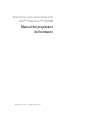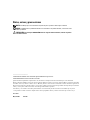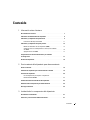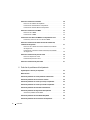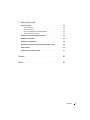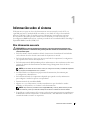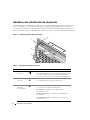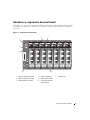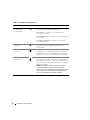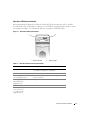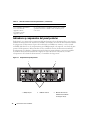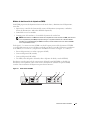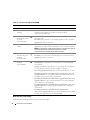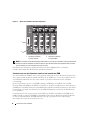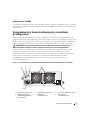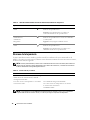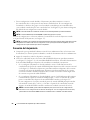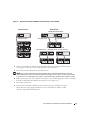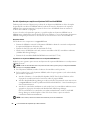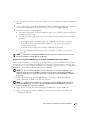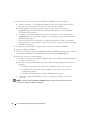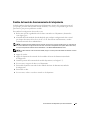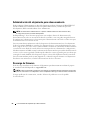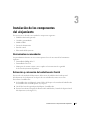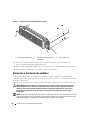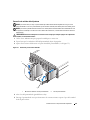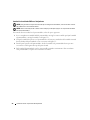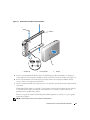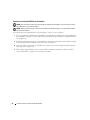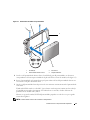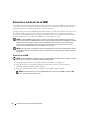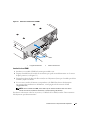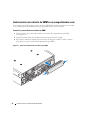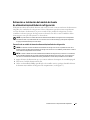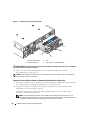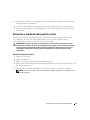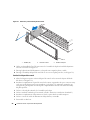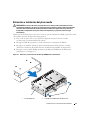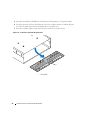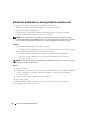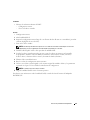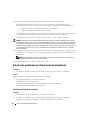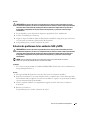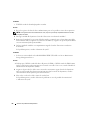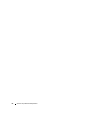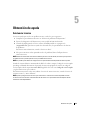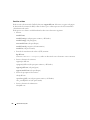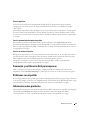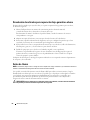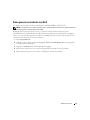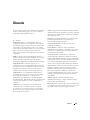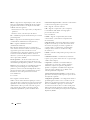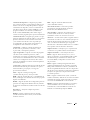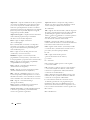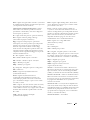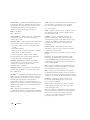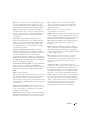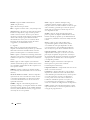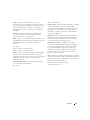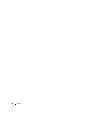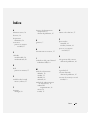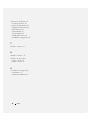Dell PowerVault MD1000 El manual del propietario
- Tipo
- El manual del propietario

www.dell.com | support.dell.com
Alojamiento para almacenamiento
Dell™ PowerVault™ MD1000
Manual del propietario
del hardware

Notas, avisos y precauciones
NOTA: una NOTA proporciona información importante que le ayudará a utilizar mejor el sistema.
AVISO: un AVISO indica la posibilidad de daños en el hardware o la pérdida de datos, e informa de cómo
evitar el problema.
PRECAUCIÓN: un mensaje de PRECAUCIÓN indica el riesgo de daños materiales, lesiones corporales
o incluso la muerte.
____________________
La información contenida en este documento puede modificarse sin previo aviso.
© 2005–2007 Dell Inc. Todos los derechos reservados.
Queda estrictamente prohibida la reproducción de este documento en cualquier forma sin la autorización por escrito de Dell Inc.
Marcas comerciales utilizadas en este texto: Dell, el logotipo de DELL, PowerEdge, PowerVault y Dell OpenManage son marcas comerciales
de Dell Inc.; Microsoft,
Windows, Windows Server, MS-DOS y Windows Vista son marcas comerciales o marcas comerciales registradas de
Microsoft Corporation
en los Estados Unidos o en otros países; UNIX es una marca comercial registrada de The Open Group en los Estados
Unidos y en otros países; EMC es una marca comercial registrada de EMC Corporation.
Otras marcas y otros nombres comerciales pueden utilizarse en este documento para hacer referencia a las entidades que los poseen
o a sus productos. Dell Inc. renuncia a cualquier interés sobre la propiedad de marcas y nombres comerciales que no sean los suyos.
Modelo AMP01
Mayo de 2007 Rev. A00

Contenido 3
Contenido
1 Información sobre el sistema
Otra información necesaria . . . . . . . . . . . . . . . . . . . . . . . . . . . . 7
Indicadores del embellecedor del alojamiento
. . . . . . . . . . . . . . . . . . 8
Indicadores y componentes del panel frontal
. . . . . . . . . . . . . . . . . . . 9
Indicadores LED del portaunidades
. . . . . . . . . . . . . . . . . . . . 11
Indicadores y componentes del panel posterior
. . . . . . . . . . . . . . . . 12
Módulo de administración de alojamiento (EMM)
. . . . . . . . . . . . . 13
Sustitución tras error del alojamiento cuando se han instalado
dos EMM
. . . . . . . . . . . . . . . . . . . . . . . . . . . . . . . . . . 16
Apagado térmico del EMM
. . . . . . . . . . . . . . . . . . . . . . . . . 17
Componentes de la fuente de alimentación y el ventilador
de refrigeración
. . . . . . . . . . . . . . . . . . . . . . . . . . . . . . . . . 17
Alarmas del alojamiento
. . . . . . . . . . . . . . . . . . . . . . . . . . . . . 18
2 Funcionamiento del alojamiento para almacenamiento
Antes de comenzar. . . . . . . . . . . . . . . . . . . . . . . . . . . . . . . . 19
Cableado del alojamiento para el modo unificado o dividido
. . . . . . . . . 19
Conexión del alojamiento
. . . . . . . . . . . . . . . . . . . . . . . . . . . . 20
Uso del alojamiento para ampliar un alojamiento
Dell PowerVault MD3000
. . . . . . . . . . . . . . . . . . . . . . . . . . 22
Cambio del modo de funcionamiento del alojamiento
. . . . . . . . . . . . . 25
Administración del alojamiento para almacenamiento
. . . . . . . . . . . . 26
Descarga de firmware
. . . . . . . . . . . . . . . . . . . . . . . . . . . . . . 26
3 Instalación de los componentes del alojamiento
Herramientas recomendadas . . . . . . . . . . . . . . . . . . . . . . . . . . 27
Extracción y colocación del embellecedor frontal
. . . . . . . . . . . . . . . 27

4 Contenido
Extracción e instalación de unidades. . . . . . . . . . . . . . . . . . . . . . 28
Extracción de unidades del alojamiento
. . . . . . . . . . . . . . . . . . 29
Instalación de unidades SAS en el alojamiento
. . . . . . . . . . . . . . 30
Instalación de unidades SATA en el alojamiento
. . . . . . . . . . . . . . 32
Extracción e instalación de un EMM
. . . . . . . . . . . . . . . . . . . . . . 34
Extracción de un EMM
. . . . . . . . . . . . . . . . . . . . . . . . . . . 34
Instalación de un EMM
. . . . . . . . . . . . . . . . . . . . . . . . . . . 35
Instalación de una cubierta de EMM en un compartimiento vacío
. . . . . . 36
Instalación y extracción de una cubierta de EMM
. . . . . . . . . . . . . 36
Extracción e instalación del módulo de fuente de alimentación/
ventilador de refrigeración
. . . . . . . . . . . . . . . . . . . . . . . . . . . 37
Extracción de un módulo de fuente de alimentación/ventilador
de refrigeración
. . . . . . . . . . . . . . . . . . . . . . . . . . . . . . . 37
Instalación de un módulo de fuente de alimentación/ventilador
de refrigeración
. . . . . . . . . . . . . . . . . . . . . . . . . . . . . . . 38
Extracción e instalación del panel de control
. . . . . . . . . . . . . . . . . 39
Extracción del panel de control
. . . . . . . . . . . . . . . . . . . . . . 39
Instalación del panel de control
. . . . . . . . . . . . . . . . . . . . . . 40
Extracción e instalación del plano medio
. . . . . . . . . . . . . . . . . . . . 41
4 Solución de problemas del alojamiento
Seguridad para el usuario y el alojamiento. . . . . . . . . . . . . . . . . . . 43
Rutina de inicio
. . . . . . . . . . . . . . . . . . . . . . . . . . . . . . . . . 43
Solución de problemas en caso de pérdida de comunicación
. . . . . . . . . 44
Solución de problemas de las conexiones externas
. . . . . . . . . . . . . . 46
Solución de problemas en caso de que se moje el alojamiento
. . . . . . . . 46
Solución de problemas en caso de que se dañe el alojamiento
. . . . . . . . 47
Solución de problemas de las fuentes de alimentación
. . . . . . . . . . . . 47
Solución de problemas de refrigeración del alojamiento
. . . . . . . . . . . 48
Solución de problemas del ventilador
. . . . . . . . . . . . . . . . . . . 48
Solución de problemas de las unidades SAS y SATA
. . . . . . . . . . . . . . 49
Solución de problemas de las conexiones del alojamiento
. . . . . . . . . . 51

Contenido 5
5 Obtención de ayuda
Asistencia técnica . . . . . . . . . . . . . . . . . . . . . . . . . . . . . . . . 53
Servicios en línea
. . . . . . . . . . . . . . . . . . . . . . . . . . . . . . 54
Servicio AutoTech
. . . . . . . . . . . . . . . . . . . . . . . . . . . . . 55
Servicio automatizado de estado de pedidos
. . . . . . . . . . . . . . . 55
Servicio de asistencia técnica
. . . . . . . . . . . . . . . . . . . . . . . 55
Formación y certificación Dell para empresas
. . . . . . . . . . . . . . . . . 55
Problemas con el pedido
. . . . . . . . . . . . . . . . . . . . . . . . . . . . 55
Información sobre productos
. . . . . . . . . . . . . . . . . . . . . . . . . . 55
Devolución de artículos para reparación bajo garantía o abono
. . . . . . . . 56
Antes de llamar
. . . . . . . . . . . . . . . . . . . . . . . . . . . . . . . . . 56
Cómo ponerse en contacto con Dell
. . . . . . . . . . . . . . . . . . . . . . . 57
Glosario . . . . . . . . . . . . . . . . . . . . . . . . . . . . . . . . . . . . . . . 59
Índice
. . . . . . . . . . . . . . . . . . . . . . . . . . . . . . . . . . . . . . . . 69

6 Contenido

Información sobre el sistema 7
Información sobre el sistema
El alojamiento incorpora un chasis de almacenamiento externo montado en rack de 3U con
capacidad para hasta 15 unidades SCSI conectadas en serie (SAS) de 3 Gbps o bien unidades
ATA serie (SATA) de 3 Gbps. Es posible conectar el alojamiento secuencialmente con hasta
dos alojamientos adicionales para dar cabida a hasta 45 unidades por cada conexión al host.
La configuración RAID basada en host se admite por medio de una controladora Dell
™
PowerEdge
™
Expandable RAID Controller (PERC) 5/E.
Otra información necesaria
PRECAUCIÓN: en la Guía de información del producto se proporciona información importante sobre
seguridad y normativas. La información de la garantía puede estar incluida en este documento o constar
en un documento aparte.
• En los documentos
Guía de instalación del rack
o
Instrucciones de instalación del rack
incluidos
con la solución de rack se describe cómo instalar el
alojamiento
en un rack.
• En la
Guía de introducción
se ofrece una visión general sobre los componentes, la configuración
y las especificaciones técnicas del
alojamiento
.
• En la documentación de
Dell OpenManage Server Administrator
se ofrece
información sobre cómo
gestionar la solución de almacenamiento mediante Storage Management Service de Server
Administrator.
NOTA: para la notificación de los eventos activos, la configuración en línea y el estado del alojamiento
se requiere Server Administrator 4.5.1 o posterior.
• Los CD incluidos con el
alojamiento
proporcionan documentación y herramientas para
su configuración y
administración.
• En la documentación de los componentes adquiridos por separado se incluye información
para configurar e instalar las opciones correspondientes.
• Documentación de la controladora RAID.
• Algunas veces, con el
alojamiento
se incluyen actualizaciones que describen los cambios
realizados en el
alojamiento
, en el software o en la documentación.
NOTA: compruebe si hay actualizaciones en support.dell.com y, si las hay, léalas antes de proceder
a la instalación, puesto que a menudo sustituyen la información contenida en otros documentos.
• Es posible que se incluyan notas de la versión o archivos Léame para proporcionar actualizaciones
de última hora relativas al
alojamiento
o la documentación, o bien material de consulta técnica
avanzada destinado a usuarios con experiencia.

8 Información sobre el sistema
Indicadores del embellecedor del alojamiento
Puede instalarse un embellecedor opcional en la parte frontal del alojamiento para limitar el acceso
a éste. En la
figura 1-1 se muestran los indicadores y componentes del embellecedor, y en la tabla 1-1
se enumeran las condiciones indicadas por los indicadores del embellecedor.
Para obtener información
sobre cómo instalar y extraer el embellecedor, consulte “Extracción y colocación del embellecedor frontal”.
Figura 1-1. Indicadores LED del embellecedor frontal
Tabla 1-1. Indicadores del embellecedor frontal
Nº Indicador LED Icono del LED Condición
1 Modo dividido
(luz verde)
Cuando está encendido, indica que el alojamiento está
en el modo dividido; cuando está apagado, el alojamiento está
en el modo unificado. Para obtener más información sobre
estos dos modos, consulte “Modo unificado y modo dividido”.
2 Alimentación
(luz verde)
Cuando está encendido, al menos una fuente de alimentación
está suministrando alimentación al alojamiento.
3 Estado del
alojamiento
(luz azul/ámbar)
Luz ámbar fija: el alojamiento recibe alimentación
y se encuentra en estado de restablecimiento.
Luz azul fija: el alojamiento recibe alimentación
y su estado es correcto.
Luz azul parpadeante: el servidor host está identificando
el alojamiento.
Luz ámbar parpadeante: el alojamiento se encuentra en
un estado de error.
1
2
3

Información sobre el sistema 9
Indicadores y componentes del panel frontal
En la figura 1-2 se muestran los indicadores LED y los componentes del panel frontal del
alojamiento
(el embellecedor opcional no se muestra), y en la tabla 1-2 se enumeran las condiciones y funciones
de cada uno.
Figura 1-2. Componentes del panel frontal
1 LED de estado del alojamiento 4 LED de alimentación 7 Unidades (15)
2 LED de actividad de la unidad 5 LED de modo dividido
3 LED de estado de la unidad 6 Conmutador de modo
de alojamiento
1
4
5
3
2
6
7

10 Información sobre el sistema
Tabla 1-2. Componentes del panel frontal
Componente Icono Condición
LED de estado
del alojamiento
(luz azul/ámbar)
Luz ámbar fija: el alojamiento recibe alimentación
y se encuentra en estado de restablecimiento.
Luz azul fija: el alojamiento recibe alimentación
y su estado es correcto.
Luz azul parpadeante: el servidor host está identificando
el alojamiento.
Luz ámbar parpadeante: el alojamiento se encuentra
en un estado de error.
LED de alimentación
(luz verde)
Cuando está encendido, al menos una fuente
de alimentación está suministrando alimentación
al alojamiento.
LED de modo dividido
(luz verde)
Cuando está encendido, indica que el alojamiento está
configurado en el modo dividido; cuando está apagado, el
alojamiento está en el modo unificado. Para obtener más
información, consulte “Modo unificado y modo dividido”.
Conmutador de modo
de alojamiento
Cuando se coloca en la posición más elevada con la
alimentación conectada, el alojamiento se configura en el
modo unificado; cuando se coloca en la posición más baja
con la alimentación conectada, el alojamiento se configura
en el modo dividido.
NOTA: este conmutador debe configurarse antes del
arranque. Si cambia la configuración del conmutador
después de conectar la alimentación, este cambio no tendrá
ningún efecto en la configuración del alojamiento hasta
que no se haya apagado y encendido el sistema.

Información sobre el sistema 11
Indicadores LED del portaunidades
Cada portaunidades del alojamiento incluye dos LED: un LED de actividad (luz verde) y un LED
de estado bicolor (luz verde/ámbar) (vea la figura 1-3). El LED de actividad parpadea cuando se accede
a la unidad. En la tabla 1-3 se enumeran los patrones de parpadeo del LED de estado.
Figura 1-3. Indicadores LED del portaunidades
1 LED de actividad 2 LED de estado
Tabla 1-3. Indicadores LED de estado del portaunidades
LED Descripción
Luz apagada La ranura está vacía, el servidor aún no ha detectado
la unidad o la unidad no es compatible.
Luz verde fija La unidad está conectada.
Luz verde parpadeante
(250 milisegundos [ms])
Se está identificando la unidad o se está preparando
para la extracción.
Luz verde parpadeante
Encendida 400 ms
Apagada 100 ms
Regeneración de la unidad.
Luz ámbar parpadeante (125 ms) Error de la unidad.
Luz verde/ámbar parpadeante
Luz verde 500 ms
Luz ámbar 500 ms
Apagada 1000 ms
Error previsto notificado por la unidad.
1
2

12 Información sobre el sistema
Indicadores y componentes del panel posterior
En la figura 1-4 se muestran los componentes del panel posterior de un alojamiento lleno que contiene
módulos de administración de alojamiento (EMM) y dos módulos de fuente de alimentación/ventilador
de refrigeración. El alojamiento requiere la instalación de un EMM como mínimo; si sólo se instala
un EMM, debe ubicarse en el compartimiento para EMM principal (a la izquierda, visto desde la parte
posterior del alojamiento). Deben instalarse los dos módulos de fuente de alimentación/ventilador
de refrigeración. No obstante, el alojamiento puede funcionar temporalmente con un único módulo
de fuente de alimentación/ventilador de refrigeración. Para obtener más información, consulte
“Componentes de la fuente de alimentación y el ventilador de refrigeración”.
Figura 1-4. Componentes del panel posterior
Luz verde/ámbar parpadeante
Luz verde 3 000 ms
Apagada 3 000 ms
Luz ámbar 3 000 ms
Apagada 3 000 ms
Se está reduciendo la velocidad de rotación de la unidad
a petición del usuario o debido a otra condición que no
es de error.
1 EMM principal 2 EMM secundario 3 Módulos de fuente de
alimentación/ventilador
de refrigeración (2)
Tabla 1-3. Indicadores LED de estado del portaunidades (continuación)
LED Descripción
1
2
3

Información sobre el sistema 13
Módulo de administración de alojamiento (EMM)
Cada EMM proporciona al alojamiento funciones de ruta de datos y administración del alojamiento,
entre ellas:
• Supervisión y control de los elementos del entorno del alojamiento (temperatura, ventiladores,
fuentes de alimentación e indicadores LED del alojamiento)
• Control del acceso a las unidades
• Comunicación de los atributos y el estado del
alojamiento
al servidor host
NOTA: debe instalarse un EMM como mínimo en el alojamiento. Si sólo se instala un EMM, debe ubicarse
en el compartimiento para EMM principal (vea la figura 1-4) y debe instalarse una cubierta de módulo
de relleno en el compartimiento para EMM secundario (consulte “Instalación de una cubierta de EMM
en un compartimiento vacío”).
En la figura 1-5 se muestra un único EMM visto desde la parte posterior del alojamiento. El EMM
se conecta al alojamiento a través del plano medio de este último (consulte “Extracción e instalación
de un EMM”). Los conectores y componentes del EMM se muestran en la figura 1-5 e incluyen:
• Puerto de depuración (uso exclusivo por parte de Dell)
• Conector del puerto SAS (entrada)
• Conector del puerto SAS (salida)
• Tres LED (enlace del puerto de entrada, enlace del puerto de salida y estado del EMM)
Para obtener una descripción de los componentes del panel frontal del EMM, vea la tabla 1-4.
Para obtener una explicación sobre cómo conectar el alojamiento mediante los puertos EMM,
consulte “Funcionamiento del alojamiento para almacenamiento”.
Figura 1-5. Panel externo del EMM
1
23 4 5 6

14 Información sobre el sistema
Modo unificado y modo dividido
El alojamiento puede ejecutarse en uno de estos dos modos:
Tabla 1-4. Funciones del componente del EMM
Nº Componente Icono Función
1 Puerto de depuración Uso exclusivo por parte de Dell.
2 Puerto SAS
(entrada)
In Proporciona conexión SAS para el cableado al host o al siguiente
alojamiento de expansión de la cadena en orden ascendente
(sólo en el modo unificado).
3 LED de estado
del enlace del puerto
de entrada
(luz verde/ámbar)
Luz verde: todos los enlaces de entrada al puerto
están conectados.
Luz ámbar: uno o más enlaces de entrada al puerto no están conectados.
Apagado: la interfaz no está activa.
4 Puerto SAS
(salida)
Out Proporciona conexión SAS para el cableado al siguiente alojamiento de
expansión de la cadena en orden descendente (sólo en el modo unificado).
NOTA: el puerto SAS de salida está desactivado si el alojamiento se ejecuta
en el modo dividido. Para obtener más información, consulte
“Funcionamiento del alojamiento para almacenamiento”.
5 LED de estado
del enlace del puerto
de salida
(luz verde/ámbar)
Luz verde: todos los enlaces de salida del puerto están conectados.
Luz ámbar: uno o más enlaces de salida del puerto no están conectados.
Apagado: la interfaz no está activa.
6 LED de estado
del EMM
(luz azul/ámbar)
Luz verde fija: el EMM funciona correctamente.
Luz ámbar fija: el alojamiento no se ha iniciado o no se ha configurado
correctamente.
Apagado: el EMM no se ha iniciado o no está configurado correctamente,
o se ha perdido la comunicación entre el EMM y el servidor.
Luz verde parpadeante (250 ms): hay una descarga de firmware en curso.
Luz ámbar parpadeante (encendida 250 ms; apagada 250 ms [una vez];
apagada 1 000 ms): no se ha podido establecer la comunicación entre los
ampliadores SAS y el procesador del alojamiento.
Luz ámbar parpadeante (encendida 250 ms; apagada 250 ms [dos veces];
apagada 1 000 ms): el procesador del alojamiento no puede comunicarse
con los dispositivos del alojamiento.
Luz ámbar parpadeante (encendida 250 ms; apagada 250 ms [tres veces];
apagada 1 000 ms): uno o más ampliadores SAS no están configurados
correctamente.
Luz ámbar parpadeante (encendida 250 ms; apagada 250 ms
[cinco veces]; apagada 1 000 ms): las revisiones del firmware de los EMM
son diferentes. Parpadearán los dos LED del EMM.

Información sobre el sistema 15
• Unificado
• Dividido
En el modo unificado, un host SAS puede comunicarse con hasta 15 unidades del alojamiento a través
de un único EMM o hasta 45 unidades de los tres alojamientos conectados secuencialmente entre sí.
En el modo dividido, el alojamiento se divide en dos grupos virtuales, con hasta ocho unidades
consecutivas (ranuras 7–14) controladas por el EMM principal (izquierdo). Las unidades restantes
(ranuras 0–6) son controladas por el EMM secundario (derecho). Debe seleccionarse uno de los modos
mediante el conmutador de modo de alojamiento antes del arranque (vea la figura 1-7).
NOTA: la solución RAID basada en host MD1000 no admite la agrupación en clúster.
En la figura 1-6 se ilustra la división de control, según si ha seleccionado que el alojamiento se ejecute
en modo unificado o dividido.
Figura 1-6. Distribución de las ranuras de unidades en el modo dividido frente al modo unificado
Control del EMM en modo dividido
Control del EMM en modo unificado

16 Información sobre el sistema
Figura 1-7. Ajustes del conmutador de modo de alojamiento
NOTA: para cambiar el modo del alojamiento, debe modificar la posición del conmutador de modo de alojamiento
antes de encender el alojamiento. Si cambia la posición del conmutador mientras el alojamiento está encendido,
su funcionamiento no se verá afectado hasta que se reinicie.
Para obtener una descripción completa de las funciones de los EMM primario y secundario,
consulte “Funcionamiento del alojamiento para almacenamiento”.
Sustitución tras error del alojamiento cuando se han instalado dos EMM
Si se han instalado dos EMM, se ofrece cierto grado de sustitución tras error. El control y la supervisión
de los elementos del alojamiento pueden transferirse de un EMM a otro en caso de producirse un error
en un EMM. La sustitución tras error ocurre cuando se pierde la comunicación entre un EMM
y su homólogo.
En caso de producirse un error en un EMM homólogo, el EMM que no ha fallado activa el LED
de estado ámbar del EMM que ha fallado y lo mantiene en estado de restablecimiento. A continuación,
el EMM que no ha fallado asume la responsabilidad de la administración del alojamiento, lo que incluye
la supervisión y el control de la alarma sonora, los LED del alojamiento, las fuentes de administración
y los ventiladores.
La sustitución tras error no proporciona conectividad a las unidades controladas por el EMM que ha
fallado. Cuando se sustituye un EMM que ha fallado, las funciones de administración del alojamiento
no vuelven automáticamente al EMM sustituido, salvo que se produzca un error adicional que
desencadene otro evento de sustitución tras error.
1 Ajuste del conmutador
en modo unificado
2 Ajuste del conmutador
en modo dividido
1
2

Información sobre el sistema 17
Apagado térmico del EMM
Si se alcanzan temperaturas internas críticas, el alojamiento se apagará automáticamente por medio de
un comando de apagado térmico emitido por el firmware de EMM o por medio de un comando de Server
Administrator.
Componentes de la fuente de alimentación y el ventilador
de refrigeración
El alojamiento para almacenamiento admite dos módulos de fuente de alimentación/ventilador de
refrigeración integrados de acoplamiento activo. Cada módulo contiene dos ventiladores de refrigeración
distintos. Es preciso instalar ambos módulos para garantizar una refrigeración adecuada. El alojamiento
requiere que funcionen al menos tres ventiladores de refrigeración para evitar el sobrecalentamiento.
PRECAUCIÓN: se puede extraer un módulo de fuente de alimentación/ventilador de refrigeración de
un alojamiento encendido; no obstante, el alojamiento se apagará en caso de sobrecalentamiento.
Puede sustituirse un módulo de fuente de alimentación/ventilador de refrigeración sin necesidad
de apagar el alojamiento. Para obtener información sobre cómo extraer e instalar los módulos,
consulte “Extracción e instalación del módulo de fuente de alimentación/ventilador de refrigeración”.
En la figura 1-8 se ilustran los componentes y los indicadores LED del módulo de fuente
de alimentación/ventilador de refrigeración, y en la tabla 1-5 se ofrecen las descripciones
de los indicadores LED.
Figura 1-8. Componentes e indicadores LED del módulo de fuente de alimentación/ventilador de refrigeración
1 LED de alimentación de CC 3 LED de alimentación de CA 5 Conector de alimentación de CA
2 LED de error de fuente
de alimentación/ventilador
de refrigeración
4 Ventiladores
de refrigeración (2)
6 Interruptor de
encendido/apagado
1
4
6
5
2 3

18 Información sobre el sistema
Alarmas del alojamiento
Se activa una alarma sonora cuando se produce una de las condiciones de error enumeradas en la
tabla 1-6. Si ocurre un evento crítico, la alarma suena de manera continua. Si ocurre un evento no crítico,
la alarma suena cada 10 segundos.
NOTA: de forma predeterminada, la alarma sonora está desactivada. Para activar la alarma, debe modificar la
configuración por defecto en Server Administrator. Para obtener más información, consulte la documentación
de Server Administrator Storage Management Service.
NOTA: no es habitual que los dos EMM fallen simultáneamente. No obstante, si esto ocurre, el alojamiento
no podrá emitir alarmas de eventos críticos y no críticos para ningún componente del alojamiento.
Tabla 1-5. Indicadores LED del módulo de fuente de alimentación/ventilador de refrigeración
Tipo de LED Color del LED Icono del LED Función
Alimentación
de CC
Verde Encendido: los voltajes de salida de CC se encuentran
dentro de las especificaciones.
Apagado: no hay alimentación o los voltajes no
se encuentran dentro de las especificaciones.
Error de fuente
de alimentación/
ventilador de
refrigeración
Ámbar Encendido: los voltajes de CC de salida no se encuentran
dentro de las especificaciones o uno de los ventiladores
(o ambos) falla.
Apagado: no hay ninguna condición de error.
Alimentación
de CA
Verde Encendido: el voltaje de CA de entrada se encuentra
dentro de las especificaciones.
Apagado: no hay alimentación o los voltajes no se
encuentran dentro de las especificaciones.
Tabla 1-6. Eventos críticos y no críticos
Eventos críticos Eventos no críticos
Dos o más ventiladores han fallado, o no hay ningún
módulo de fuente de alimentación/ventilador
de refrigeración instalado.
Una fuente de alimentación ha fallado.
Uno o más sensores de temperatura se encuentran
en el intervalo crítico.
Un ventilador de refrigeración ha fallado.
Uno o más sensores de temperatura se encuentran
en el intervalo de advertencia.
Un EMM ha fallado.

Funcionamiento del alojamiento para almacenamiento 19
Funcionamiento del alojamiento
para almacenamiento
En esta sección se describen los procedimientos para conectar el alojamiento para almacenamiento
a un sistema host en modo unificado y en modo dividido.
Antes de comenzar
Antes de conectar el
alojamiento
para almacenamiento, asegúrese de que dispone de lo siguiente:
• Los componentes que se entregan con el
alojamiento
para almacenamiento, incluido lo siguiente:
– Cable de alimentación
– Cables de interconexión SAS
–CD
Documentation
(Documentación)
– Kit de rieles
• Otra documentación pertinente, incluido lo siguiente:
– Guía de introducción
–
Guía de instalación del rack
o
Instrucciones de instalación del rack
–
Guía de información del producto
(con información importante sobre seguridad,
normativa y garantía)
–CD
Installation and Server Management
(Instalación y administración de servidores)
(versión 4.5.1 o posterior)
– Documentación de Server Administrator
– Archivos Léame
Cableado del alojamiento para el modo unificado o dividido
La forma de cablear el
alojamiento
a la controladora host depende de si elige una configuración
en modo unificado o en modo dividido.
• En una configuración unificada, el
alojamiento
se conecta a un host (por ejemplo, un servidor
con una tarjeta controladora). En el modo unificado, su
alojamiento
puede ser uno de los tres
alojamientos que pueden conectarse secuencialmente a un único puerto de la tarjeta controladora
del servidor host. Vea la figura 2-1 para obtener un diagrama del cableado de una configuración
en modo unificado.

20 Funcionamiento del alojamiento para almacenamiento
• En una configuración en modo dividido, el
alojamiento
para almacenamiento se conecta a
dos controladoras host o a dos puertos de una misma controladora host. En esta configuración,
las unidades se dividen en dos grupos con ocho unidades controladas por una controladora host
y siete unidades controladas por la otra controladora host. Vea la figura 2-1 para obtener un diagrama
del cableado de una configuración en modo dividido.
NOTA: en el modo dividido no se admite la conexión secuencial de alojamientos para almacenamiento.
NOTA: la solución RAID basada en host MD1000 no admite la agrupación en clúster.
El modo de configuración se selecciona mediante el conmutador de modo de alojamiento situado
en el panel frontal del alojamiento (vea la figura 1-7).
NOTA: para establecer el conmutador de modo de alojamiento en el modo que desea utilizar, antes debe encender
el alojamiento. Si cambia la selección de configuración una vez que haya encendido el alojamiento, la nueva
configuración no se aplicará hasta que reinicie el alojamiento.
Conexión del alojamiento
1
Compruebe que tenga instalada la última versión de Server Administrator. Para ver las instrucciones
de instalación y los sistemas operativos admitidos, consulte la documentación de Server Administrator.
2
Apague el sistema host y todos los dispositivos conectados.
3
Conecte los cables SAS externos al conector SAS de EMM del
alojamiento
para almacenamiento
(vea la figura 1-5 y la figura 2-1) y a la controladora RAID del sistema host. Consulte la documentación
de la controladora RAID para comprobar si la controladora está instalada correctamente.
• Si va a configurar el alojamiento en el modo unificado, conecte el cable SAS externo de la
controladora host al puerto de entrada del EMM del primer
alojamiento
de la conexión secuencial
(vea la figura 2-1). Enchufe los
alojamientos
para almacenamiento subsiguientes de la conexión
secuencial en el puerto de salida del primer
alojamiento
para almacenamiento de la conexión
en sentido ascendente. El último alojamiento de la conexión secuencial no tendrá ningún cable
de conexión en su puerto de salida del EMM.
• Si va a configurar el alojamiento en el modo dividido, conecte el cable SAS externo de la primera
controladora host al puerto de entrada del EMM principal, y conecte el cable SAS del segundo
puerto o controladora host al puerto de entrada del EMM secundario (vea la figura 2-1).
En esta configuración, el servidor conectado al puerto de entrada del EMM principal controlará
ocho unidades (ranuras de la 7 a la 14), y el servidor o el puerto de la controladora conectado
al puerto de entrada del EMM secundario controlará siete unidades (ranuras de la 0 a la 6).
NOTA: en el modo dividido, puede cablear el alojamiento para que funcione en una configuración de
dos hosts o en una configuración de un solo host. Vea la figura 2-1. En una configuración de un solo host,
puede cablear los dos módulos EMM a la misma controladora host o a distintas controladoras hosts.

Funcionamiento del alojamiento para almacenamiento 21
Figura 2-1. Diagrama del cableado del EMM en el modo unificado y el modo dividido
4
Utilice el conmutador de modo de alojamiento para seleccionar el modo de funcionamiento
(vea la figura 1-7 para saber cuáles son las posiciones del conmutador).
5
Conecte las fuentes de alimentación a la alimentación.
AVISO: para proteger el alojamiento para almacenamiento de los problemas de alimentación, conecte el
cable de alimentación de CA a una fuente de alimentación protegida, como un SAI, un acondicionador de línea
o un protector contra sobrevoltajes. Si es posible, conecte las dos fuentes de alimentación a distintos circuitos.
6
Establezca en la posición de encendido los interruptores de encendido/apagado de todos los módulos
de fuente de alimentación/ventilador de refrigeración (vea la figura 1-8).
7
Encienda el sistema host.
8
Compruebe los indicadores LED de las partes frontal y posterior del
alojamiento
para
almacenamiento. Si hay algún indicador de error de color ámbar encendido, consulte
“Solución de problemas del alojamiento”.
Configuraciones de un solo host
Controladora host
Controladora host
Controladora host
Controladora hostControladora host Controladora host
Configuración de dos hosts
Modo unificado
Modo dividido

22 Funcionamiento del alojamiento para almacenamiento
Uso del alojamiento para ampliar un alojamiento Dell PowerVault MD3000
También puede conectar el alojamiento por detrás de un alojamiento MD3000 con el fin de ampliar
la capacidad de este último. El MD3000 admite la adición de hasta dos alojamientos de expansión
MD1000. Esta expansión aumenta el conjunto de discos físicos del MD3000 hasta un máximo de
45 discos físicos SAS de 3,5 pulgadas.
Como se describe en los apartados siguientes, es posible ampliar un alojamiento MD3000 con un
MD1000 nuevo (distribuido a partir de abril de 2007 o más adelante) o con un alojamiento de expansión
MD1000 configurado previamente en una solución de conexión directa con un sistema PERC 5/E.
Requisitos mínimos
Puede obtener estos componentes en support.dell.com.
• Firmware de MD1000 versión A03 (el alojamiento MD3000 no admite la conexión de un alojamiento
de expansión MD1000 con el firmware A00).
• Firmware de SAS 5/E versión A03 (00.10.49.00.06.12.02.00).
• CD de recursos de MD3000 versión A01 (contiene controladores SAS 5/E, controladores multirruta
y Modular Disk Storage Manager).
• Firmware de la controladora RAID SAS MD3000 versión A01 (06.17.77.60).
Expansión de un alojamiento MD3000 existente con un alojamiento MD1000 nuevo
Realice los pasos siguientes para conectar un alojamiento de expansión MD1000 nuevo a un alojamiento
MD3000 existente.
AVISO: el selector de modo debe estar en la posición de modo unido (“joined”) para que el alojamiento MD1000
funcione con el alojamiento MD3000.
1
En el alojamiento MD3000, actualice el software de controladora a A01 o posterior.
2
En los servidores host y en el alojamiento MD3000, realice los pasos siguientes (en el orden indicado)
para actualizar componentes:
a
Actualice el firmware y el controlador del adaptador SAS 5/E. Para los hosts Windows, utilice
el paquete de actualización. Para los hosts Linux, utilice el paquete DKMS.
b
Actualice Modular Disk Storage Manager en cada servidor host. Encontrará la versión más reciente
en
support.dell.com
. Consulte la publicación
Dell PowerVault MD3000 – Guía de instalación
para
obtener más información.
c
Actualice los controladores multirruta en cada servidor host. Los controladores multirruta vienen
agrupados en el paquete de instalación de Modular Disk (MD) Storage Manager.
En los hosts Windows, los controladores se instalan automáticamente cuando se instala MD
Storage Manager en modo Completo o Host. En los hosts Linux, es preciso instalar los
controladores multirruta manualmente.
AVISO: si se le solicita, reinicie los servidores host durante el proceso de actualización.

Funcionamiento del alojamiento para almacenamiento 23
3
Una vez actualizados todos los componentes, apague los hosts y, a continuación, apague el alojamiento
MD3000.
4
Conecte el alojamiento de expansión MD1000 al alojamiento MD3000 siguiendo los pasos indicados
en la tabla de compatibilidades de Dell PowerVault que encontrará en
support.dell.com
.
5
Encienda los sistemas en el orden siguiente:
a
Encienda los alojamientos de expansión MD1000. Espere a que el LED de estado del alojamiento
se ilumine con una luz azul.
b
Encienda el alojamiento MD3000 y espere a que el LED de estado indique que la unidad está
preparada:
• Si el LED de estado emite una luz ámbar fija, el MD3000 todavía se está conectando.
• Si el LED de estado emite una luz ámbar parpadeante, hay un error que se puede ver
con MD Storage Manager.
• Si el LED de estado emite una luz azul fija, el MD3000 está preparado.
c
Una vez que el alojamiento MD3000 esté en línea y preparado, encienda los sistemas host
conectados.
AVISO: si un LED de estado del MD1000 o el MD3000 parpadea o emite una luz ámbar fija, siga los pasos de
solución de problemas en Modular Disk Storage Manager.
Expansión de un alojamiento MD3000 nuevo con un alojamiento MD1000 configurado previamente
Utilice este procedimiento si en este momento el alojamiento de expansión MD1000 está conectado
directamente a un sistema PERC 5/E de Dell y está configurado en dicho sistema. Los datos de discos
virtuales creados en una controladora SAS PERC 5 no se pueden migrar directamente a un alojamiento
MD3000 ni a un alojamiento MD1000 conectado a un MD3000.
AVISO: si se utiliza un alojamiento MD1000 conectado previamente a una controladora SAS PERC 5 como
alojamiento de expansión para un MD3000, se reinicializarán los discos físicos del alojamiento MD1000 y se
perderán los datos. Haga una copia de seguridad de todos los datos del alojamiento MD1000 antes de empezar
la expansión.
1
Mientras el alojamiento de expansión MD1000 sigue conectado a la controladora PERC 5/E,
actualice el firmware de EMM a la versión A03 o posterior.
AVISO: no es posible actualizar el firmware en un alojamiento de expansión MD1000 de A00 a A03 mientras
el alojamiento MD1000 está conectado a un alojamiento MD3000. El alojamiento MD3000 no reconocerá el
alojamiento MD1000 como un dispositivo compatible.
2
Apague el host conectado al alojamiento de expansión MD1000 a través de la PERC 5/E.
3
Apague el alojamiento de expansión MD1000 y desconecte todos los cables entre la PERC 5/E
y el alojamiento MD1000.

24 Funcionamiento del alojamiento para almacenamiento
4
Actualice los componentes de los hosts y del alojamiento MD3000 en el orden siguiente:
a
Actualice el firmware y el controlador del adaptador SAS 5/E. Para los hosts Windows, utilice
el paquete de actualización. Para los hosts Linux, utilice el paquete DKMS.
b
Actualice MD Storage Manager en cada host (encontrará la versión más reciente en
support.dell.com
). Consulte la publicación
Dell PowerVault MD3000 – Guía de instalación
para obtener más información.
c
Actualice los controladores multirruta en cada host (encontrará las versiones más recientes en
support.dell.com
). Los controladores multirruta vienen agrupados en el programa de instalación
de MD Storage Manager.
En los hosts Windows, los controladores se instalan automáticamente cuando se instala MD
Storage Manager en modo Completo o Host. En los hosts Linux, es preciso instalar el controlador
multirruta manualmente.
5
Detenga toda la actividad de E/S y apague los hosts conectados al alojamiento MD3000.
6
Apague el alojamiento MD3000.
7
Conecte los alojamientos de expansión MD1000 al alojamiento MD3000 siguiendo los pasos indicados
en la tabla de compatibilidades de Dell PowerVault que encontrará en
support.dell.com
.
8
Encienda los sistemas en el orden siguiente:
a
Encienda los alojamientos de expansión MD1000. Espere a que el LED de estado del alojamiento
se ilumine con una luz azul.
b
Encienda el alojamiento MD3000 y espere a que el LED de estado indique que la unidad está
preparada:
• Si el LED de estado emite una luz ámbar fija, el MD3000 todavía se está conectando.
• Si el LED de estado emite una luz ámbar parpadeante, hay un error que se puede ver
con MD Storage Manager.
• Si el LED de estado emite una luz azul fija, el MD3000 está preparado.
c
Una vez que el alojamiento MD3000 esté en línea y preparado, encienda los sistemas host
conectados.
AVISO: si un LED de estado del MD1000 o el MD3000 parpadea o emite una luz ámbar fija, siga los pasos
de solución de problemas en MD Storage Manager.

Funcionamiento del alojamiento para almacenamiento 25
Cambio del modo de funcionamiento del alojamiento
Si decide cambiar el modo de funcionamiento del alojamiento después de la configuración inicial
(por ejemplo, pasar del modo dividido al modo unificado, o viceversa), es importante seguir ciertos
pasos básicos para prevenir problemas evitables.
Para cambiar la configuración de un modo a otro:
1
Realice una copia de seguridad de todos los datos contenidos en el alojamiento y almacénelos
en un lugar seguro.
2
Al cambiar del modo unificado al modo dividido, quite cualquier configuración de disco virtual
que abarque las ranuras de la 0 a la 6 y de la 7 a la 14. Para obtener más información, consulte
la documentación de Server Administrator.
NOTA: al cambiar del modo dividido al modo unificado, algunos discos virtuales pueden aparecer como externos
si no se ha eliminado la configuración antes de volver a encender el alojamiento. Para poder utilizar estos discos,
será preciso importarlos mediante Server Administrator o la utilidad del BIOS PERC 5/E Ctrl-R.
NOTA: si cambia del modo unificado al modo dividido, tenga en cuenta que el modo dividido no admite la conexión
secuencial.
3
Apague el servidor.
4
Apague el alojamiento desactivando los dos módulos de fuente de alimentación/ventilador
de refrigeración.
5
Cambie la posición del conmutador de modo de alojamiento (vea la figura 1-7).
6
Si es necesario, reorganice los discos en el alojamiento.
7
Encienda el alojamiento activando los dos módulos de fuente de alimentación/ventilador
de refrigeración.
8
Encienda el servidor.
9
Si es necesario, vuelva a crear discos virtuales en el alojamiento.

26 Funcionamiento del alojamiento para almacenamiento
Administración del alojamiento para almacenamiento
Puede configurar el almacenamiento en disco del alojamiento mediante el firmware del BIOS PERC 5/E
Ctrl-R o mediante Server Administrator. Para una óptima administración y facilidad de reparación
del alojamiento, Dell recomienda utilizar Server Administrator.
NOTA: únicamente Server Administrator 4.5.1 o posterior admite la notificación de los eventos activos,
la configuración en línea y el estado del alojamiento.
Dell OpenManage
™
Server Assistant proporciona una completa solución de administración de
almacenamiento/servidor con una interfaz de línea de comandos y una vista gráfica integrada. Permite
la configuración y administración en línea tanto para el almacenamiento interno de servidor como para
el almacenamiento con conexión externa.
Server Assistant obtiene información sobre los dispositivos de almacenamiento físicos, los alojamientos
de disco, las matrices RAID/discos virtuales y los dispositivos lógicos, y muestra la información en vistas
físicas y lógicas. El acceso a estas vistas se realiza mediante el icono de la controladora de almacenamiento
o un enlace de texto. Desde la consola de Server Assistant puede crear y administrar las configuraciones
del almacenamiento en RAID, mostrar la información de almacenamiento, personalizar la notificación de
eventos y ver los eventos registrados. También puede utilizar los eventos registrados para crear alertas que
contengan el estado detallado de los dispositivos (lógicos y físicos) del alojamiento. Desde la consola de
Server Assistant también puede ejecutar diagnósticos y realizar descargas de firmware en el alojamiento.
Para obtener más información, consulte la documentación de Server Assistant.
Descarga de firmware
Puede descargar actualizaciones de firmware del alojamiento para almacenamiento mediante el paquete
de actualización de Dell disponible en
support.dell.com
.
NOTA: la descarga de firmware puede durar varios minutos por alojamiento. Durante este tiempo, el host puede
perder la comunicación con el alojamiento. Una vez completada la descarga, se deberá reiniciar el servidor host.
Si surgen problemas de comunicación, consulte “Solución de problemas en caso de pérdida
de comunicación”.

Instalación de los componentes del alojamiento 27
Instalación de los componentes
del alojamiento
En esta sección se describe cómo instalar los componentes siguientes:
• Embellecedor frontal (opcional)
• Unidades y portaunidades
• Módulos EMM
• Fuentes de alimentación
• Panel de control
• Plano medio del
alojamiento
Herramientas recomendadas
Los procedimientos descritos en esta sección requieren el uso de una o más de las herramientas
siguientes:
• Destornillador Phillips del nº 2
• Destornillador Torx T10
• Muñequera de conexión a tierra, como se explica en las instrucciones de seguridad
de la
Guía de información del producto
Extracción y colocación del embellecedor frontal
Para acceder a las unidades del alojamiento, debe extraer el embellecedor frontal opcional
del alojamiento. Si el alojamiento no dispone de este embellecedor, omita esta sección.
Para extraer el embellecedor:
1
Si el embellecedor está bloqueado, inserte la llave de bloqueo en la cerradura del embellecedor.
Si el embellecedor está desbloqueado, vaya al paso 3.
2
Gire la llave hacia la izquierda para desbloquear el embellecedor.
3
Presione hacia dentro la lengüeta de liberación del embellecedor y levántela de la parte frontal
del
alojamiento
(vea la figura 3-1).

28 Instalación de los componentes del alojamiento
Figura 3-1. Instalación y extracción del embellecedor frontal
4
Para volver a colocar el embellecedor, encaje la muesca de retención en el asa en forma de U
que hay a un lado del panel frontal del
alojamiento
.
5
Encaje el lado izquierdo del embellecedor en el asa en forma de U del lado izquierdo del
alojamiento
.
6
Para bloquear el embellecedor, inserte la llave y gírela hacia la derecha.
Extracción e instalación de unidades
El alojamiento admite hasta 15 unidades SAS o SATA de 3 Gbps, instaladas en su portaunidades
individual. Todas ellas son de acoplamiento activo, lo que permite extraerlas e insertarlas sin necesidad
de apagar el alojamiento.
En esta sección se describe cómo extraer e instalar las unidades del alojamiento para almacenamiento.
PRECAUCIÓN: los técnicos de servicio especializados son las únicas personas autorizadas para retirar la
cubierta del alojamiento y acceder a sus componentes internos. Antes de realizar cualquier procedimiento,
consulte la Guía de información del producto para obtener información completa sobre las precauciones
de seguridad, la manipulación de las piezas internas del alojamiento y la protección contra descargas
electrostáticas.
AVISO: las unidades deben manipularse y almacenarse con extrema precaución. Los portaunidades proporcionan
cierto grado de protección, pero las unidades pueden dañarse si se manipulan bruscamente. Después de extraer
unidades del alojamiento, colóquelas en una superficie mullida. No deje caer las unidades.
1 Cerradura del embellecedor 2 Lengüeta de liberación/muesca
de retención
3 Asa en forma de U
2
1
3

Instalación de los componentes del alojamiento 29
Extracción de unidades del alojamiento
AVISO: para evitar daños, no deje un portaunidades parcialmente extraído del alojamiento. Si se gira el asa
del portaunidades cerca de un portaunidades que no esté bien asentado, éste último puede sufrir daños graves.
AVISO: para evitar la pérdida de datos al extraer una unidad, Dell recomienda utilizar Server Administrator a fin
de preparar la unidad para su extracción. Para obtener más información, consulte la documentación de Server
Administrator.
PRECAUCIÓN: utilice una muñequera de conexión a tierra siempre que manipule equipos con componentes
sensibles a la electricidad estática.
1
Utilice Server Administrator para preparar la unidad para su extracción.
2
Espere hasta que los indicadores LED del portaunidades dejen de parpadear.
3
Apriete el mecanismo de liberación en la parte frontal del portaunidades (vea la figura 3-2).
Figura 3-2. Instalación y extracción de unidades
4
Abra el asa del portaunidades girándola hacia abajo.
5
Extraiga el portaunidades suave pero firmemente de su ranura mientras soporta el peso de la unidad
desde la parte inferior.
1 Mecanismo de liberación del portaunidades 2 Asa del portaunidades
1
2

30 Instalación de los componentes del alojamiento
Instalación de unidades SAS en el alojamiento
AVISO: para garantizar un flujo de aire adecuado para la refrigeración del sistema, cada ranura debe contener
una unidad activa o una unidad de relleno.
AVISO: utilice una muñequera de conexión a tierra siempre que manipule equipos con componentes sensibles
a la electricidad estática.
Para instalar la nueva unidad en el portaunidades, realice los pasos siguientes:
1
Si va a reemplazar una unidad SAS del portaunidades, extraiga los cuatro tornillos que fijan la unidad
al portaunidades y extraiga la unidad (vea la figura 3-3).
2
Coloque la unidad de repuesto en el portaunidades con la tarjeta controladora de la unidad orientada
hacia la bandeja del portaunidades como se muestra en la figura 3-3.
3
Desde la parte posterior del portaunidades, deslice la unidad en el portaunidades hasta que entre
en contacto con la lengüeta de tope de la parte frontal.
4
Fije la unidad al portaunidades con los cuatro tornillos extraídos anteriormente. Para evitar daños
en el portaunidades, no apriete excesivamente los tornillos.

Instalación de los componentes del alojamiento 31
Figura 3-3. Instalación de la unidad en el portaunidades
5
Con el asa del portaunidades abierta, alinee el canal del riel guía del portaunidades con las marcas
correspondientes de la ranura para unidades de la placa del chasis e inserte la unidad (vea la figura 3-2).
6
Inserte el portaunidades en la ranura hasta que la parte inferior del asa del portaunidades abierta
esté en contacto con la placa frontal del chasis.
7
Gire el asa del portaunidades hasta la posición de cierre mientras continúa insertando el portaunidades
en la ranura.
El indicador LED de estado (vea la tabla 1-3 para obtener una descripción) emitirá una luz verde fija
si la unidad está insertada correctamente. Si el indicador no se enciende, consulte “Solución de
problemas de las unidades SAS y SATA”.
Mientras se regenera la unidad, el LED del portaunidades parpadea en verde dos veces por segundo
a intervalos irregulares.
NOTA: se deben instalar al menos dos unidades en el alojamiento.
1 Tornillos (4) 2 Portaunidades 3 Unidad
3
1
2

32 Instalación de los componentes del alojamiento
Instalación de unidades SATA en el alojamiento
AVISO: para garantizar un flujo de aire adecuado para la refrigeración del sistema, cada ranura debe contener
una unidad activa o una unidad de relleno.
AVISO: utilice una muñequera de conexión a tierra siempre que manipule equipos con componentes sensibles
a la electricidad estática.
Para instalar la nueva unidad SATA en el portaunidades, realice los pasos siguientes:
1
Si va a reemplazar una unidad del portaunidades, extraiga la tarjeta mediadora desenganchándola del
portaunidades. Extraiga los cuatro tornillos que fijan la unidad al portaunidades y extraiga la unidad
(vea la figura 3-4).
2
Coloque la unidad de repuesto en el portaunidades con la tarjeta controladora de la unidad orientada
hacia la bandeja del portaunidades como se muestra en la figura 3-4.
3
Alinee los orificios de montaje de la unidad con los orificios de montaje del portaunidades marcados
como SATA (vea la figura 3-4).
4
Fije la unidad al portaunidades con los cuatro tornillos extraídos anteriormente. Para evitar daños
en el portaunidades, no apriete excesivamente los tornillos.

Instalación de los componentes del alojamiento 33
Figura 3-4. Instalación de la unidad en el portaunidades
5
Con el asa del portaunidades abierta, alinee el canal del riel guía del portaunidades con las marcas
correspondientes de la ranura para unidades de la placa del chasis e inserte la unidad (vea la figura 3-2).
6
Inserte el portaunidades en la ranura hasta que la parte inferior del asa del portaunidades abierta esté
en contacto con la placa frontal del chasis.
7
Gire el asa del portaunidades hasta la posición de cierre mientras continúa insertando el portaunidades
en la ranura.
El indicador LED de estado (vea la tabla 1-3 para obtener una descripción) emitirá una luz verde fija
si la unidad está insertada correctamente. Si el indicador no se enciende, consulte “Solución de
problemas de las unidades SAS y SATA”.
Mientras se regenera la unidad, el LED del portaunidades parpadea en verde dos veces por segundo
a intervalos irregulares.
NOTA: se deben instalar al menos dos unidades en el alojamiento.
1 Tornillos (4) 3 Disco físico
2 Portaunidades de disco físico 4 Tarjeta mediadora
2
4
1
3

34 Instalación de los componentes del alojamiento
Extracción e instalación de un EMM
Un alojamiento con administración de alojamiento redundante contiene dos EMM y puede configurarse
en el modo unificado o en el modo dividido. Un alojamiento con administración de alojamiento sin
redundancia contiene un EMM configurado en el modo unificado.
Si el alojamiento sólo tiene un EMM instalado, debe instalarse una cubierta de relleno en la ranura vacía.
La cubierta de relleno garantiza que el alojamiento tenga el flujo de aire de refrigeración adecuado
para evitar un sobrecalentamiento. Para obtener información sobre cómo instalar la cubierta de relleno,
consulte “Instalación de una cubierta de EMM en un compartimiento vacío”.
AVISO: los módulos EMM se pueden extraer e instalar sin necesidad de apagar el alojamiento. Sin embargo,
no se recomienda extraer un EMM mientras se están transfiriendo datos relacionados con el EMM, ya que puede
perderse información. Al sustituir o volver a insertar un EMM que esté conectado a un host, éste perderá la
comunicación con el alojamiento y será necesario reiniciar el servidor host. Para obtener más información,
consulte “Solución de problemas en caso de pérdida de comunicación”.
AVISO: para evitar daños en el alojamiento, utilice una muñequera de conexión a tierra mientras lleva a cabo los
procedimientos descritos a continuación. Consulte la Guía de información del producto para obtener información
de seguridad.
Extracción de un EMM
AVISO: si extrae un EMM de un alojamiento que funciona en modo dividido mientras está conectado a un servidor
host, perderá la conexión a las unidades conectadas al EMM extraído.
1
Levante la lengüeta de liberación del lado izquierdo del módulo (vea la figura 3-5).
2
Al mismo tiempo, tire de la palanca de liberación hacia fuera. Cuando se tira de la palanca,
el EMM se expulsa parcialmente del
alojamiento
.
3
Extraiga el módulo del
alojamiento
y colóquelo en una superficie plana y estable.
NOTA: para evitar daños en los contactos EMI sensibles de la parte inferior del EMM, no apile los EMM
ni los coloque sobre una superficie dura.

Instalación de los componentes del alojamiento 35
Figura 3-5. Extracción e instalación de un EMM
Instalación de un EMM
1
Introduzca con cuidado el EMM en la ranura para módulo vacía.
2
Empuje el módulo hacia el fondo de la ranura hasta que quede asentado firmemente en el conector
de plano posterior (vea la figura 3-5).
3
Empuje hacia dentro la palanca de liberación (hacia el
alojamiento
) hasta que el módulo quede bien
insertado y fijado en la ranura.
4
Si es necesario, actualice el firmware correspondiente a los EMM. Para obtener la información
más reciente sobre actualizaciones del firmware, visite la página web de asistencia de Dell
(
support.dell.com
).
NOTA: si tiene instalados dos EMM, ambos deben ejecutar firmware del mismo nivel. Para obtener
información sobre la actualización del firmware, consulte “Descarga de firmware”.
Para obtener información sobre las conexiones y el cableado de los EMM, consulte “Funcionamiento
del alojamiento para almacenamiento”.
1 Lengüeta de liberación 2 Palanca de liberación
2
1

36 Instalación de los componentes del alojamiento
Instalación de una cubierta de EMM en un compartimiento vacío
Si la configuración del alojamiento requiere un único EMM, debe instalarse una cubierta de módulo
en el compartimiento para EMM vacío a fin de garantizar un flujo de aire adecuado.
Instalación y extracción de una cubierta de EMM
1
Alinee los bordes de la cubierta de módulo con los bordes del compartimiento para EMM
(vea la figura 3-6).
2
Empuje la cubierta dentro del compartimiento hasta que quede bien encajada.
3
Para extraer la cubierta de módulo, tire hacia fuera de las lengüetas situadas en ambos extremos
de la cubierta y saque la cubierta del compartimiento para EMM.
Figura 3-6. Extracción e instalación de una cubierta para EMM

Instalación de los componentes del alojamiento 37
Extracción e instalación del módulo de fuente
de alimentación/ventilador de refrigeración
El alojamiento admite dos módulos distintos cada uno de los cuales contiene una fuente de alimentación
integrada y dos ventiladores de refrigeración. Si bien el alojamiento puede funcionar temporalmente
con una sola fuente de alimentación, es preciso instalar los dos módulos de refrigeración (con dos
ventiladores cada uno) para que la refrigeración sea adecuada. Tres de los cuatro ventiladores deben
funcionar para evitar que el alojamiento se sobrecaliente.
AVISO: se puede extraer un módulo de fuente de alimentación/ventilador de refrigeración de un alojamiento
encendido durante un periodo máximo de cinco minutos. Transcurrido este tiempo, puede que el alojamiento
se apague automáticamente para evitar daños.
Extracción de un módulo de fuente de alimentación/ventilador de refrigeración
AVISO: los módulos de fuente de alimentación/ventilador de refrigeración son de acoplamiento activo. Si un
módulo de fuente de alimentación/ventilador de refrigeración funciona con normalidad, puede extraer o sustituir
el otro mientras el alojamiento está encendido.
NOTA: si extrae un módulo de fuente de alimentación/ventilador de refrigeración que funciona correctamente,
la velocidad del ventilador del otro módulo aumentará significativamente para proporcionar una refrigeración
adecuada. La velocidad del ventilador disminuirá gradualmente cuando se haya instalado el nuevo módulo.
1
Apague la fuente de alimentación que vaya a extraer mediante el interruptor de encendido/apagado.
2
Desconecte el cable de alimentación de CA.
3
Utilice un destornillador Phillips para aflojar los dos tornillos cautivos que fijan el módulo de fuente
de alimentación/ventilador de refrigeración al compartimiento (vea la figura 3-7).

38 Instalación de los componentes del alojamiento
Figura 3-7. Sustitución de la fuente de alimentación
PRECAUCIÓN: los módulos de fuente de alimentación/ventilador de refrigeración tienen un peso considerable.
Utilice las dos manos para su extracción.
4
Sujete el asa de la fuente de alimentación y tire con cuidado del módulo para extraerlo
del compartimiento (vea la figura 3-7).
AVISO: el asa de la fuente de alimentación sirve para facilitar la extracción del módulo de su compartimiento.
No la utilice para transportar el módulo.
Instalación de un módulo de fuente de alimentación/ventilador de refrigeración
1
Introduzca con cuidado el nuevo módulo de fuente de alimentación/ventilador de refrigeración dentro
del compartimiento vacío hasta aproximadamente dos tercios del recorrido.
2
Empuje con suavidad el módulo hasta el fondo del compartimiento hasta que quede asentado
firmemente en el conector de plano posterior.
La fuente de alimentación está asentada cuando su placa frontal está a ras de la placa frontal
de la fuente de alimentación adyacente.
NOTA: si el alojamiento está encendido, todos los LED de la fuente de alimentación (vea la figura 1-8)
se mantendrán apagados hasta que se conecte el cable de alimentación de CA a la fuente de alimentación
y se establezca el interruptor de encendido/apagado en la posición de encendido.
1 Fuente de alimentación 3 Asa
2 Tornillos cautivos (2) 4 Interruptor de encendido/apagado
2
1
3
4

Instalación de los componentes del alojamiento 39
3
Apriete los dos tornillos cautivos para fijar el nuevo módulo de fuente de alimentación/ventilador
de refrigeración al compartimiento.
4
Conecte el cable de alimentación de CA a la nueva fuente de alimentación y a una toma eléctrica.
5
Establezca el interruptor de encendido/apagado de la nueva fuente de alimentación en la posición
de encendido.
Extracción e instalación del panel de control
El panel de control proporciona alimentación a los indicadores LED del panel frontal del sistema
y al conmutador de selección de modo del alojamiento. Está conectado al plano posterior y
no se puede extraer ni sustituir mientras el sistema está encendido.
PRECAUCIÓN: los técnicos de servicio especializados son las únicas personas autorizadas para retirar
la cubierta del alojamiento y acceder a sus componentes internos. Antes de realizar cualquier procedimiento,
consulte la Guía de información del producto para obtener información completa sobre las precauciones
de seguridad, la manipulación de las piezas internas del alojamiento y la protección contra descargas
electrostáticas.
Extracción del panel de control
1
Apague el servidor host.
2
Apague el alojamiento.
3
Desconecte todos los cables de alimentación del alojamiento.
4
Afloje los dos tornillos mariposa del panel frontal del alojamiento y extraiga el alojamiento unos 15 cm
del rack (vea la figura 3-8).
5
Extraiga todas las unidades del alojamiento (consulte “Extracción e instalación de unidades”).
NOTA: para evitar confundirse cuando vuelva a instalar las unidades, márquelas con su posición de ranura
cuando las extraiga.

40 Instalación de los componentes del alojamiento
Figura 3-8. Extracción y colocación del panel de control
6
Utilice un destornillador Torx T10 para extraer los 16 tornillos de la placa frontal del alojamiento
tal como se muestra en la figura 3-8.
7
Extraiga la placa frontal del alojamiento y colóquela en una superficie plana y estable.
8
Extraiga el ensamblaje del panel de control de su conector en el plano posterior (vea la figura 3-8).
Instalación del panel de control
1
Alinee las lengüetas superior e inferior del panel de control con las ranuras de fijación del borde
del chasis (vea la figura 3-8).
2
Introduzca completamente el panel de control en la ranura, asegurándose de que su conector encaje
en el conector de plano posterior correspondiente (vea la figura 3-8). Asimismo, compruebe que
la lengüeta de guía del panel de control quede completamente insertada en la ranura de montaje
del plano posterior.
3
Vuelva a colocar la placa frontal y los 16 tornillos que la fijan.
4
Vuelva a instalar las unidades que ha extraído (consulte “Extracción e instalación de unidades”).
5
Introduzca completamente el alojamiento en el rack y apriete bien los tornillos mariposa.
6
Vuelva a conectar los cables de alimentación al alojamiento y enciéndalo.
7
Encienda el servidor host.
1 Tornillos (16) 2 Panel de control 3 Tornillos mariposa
3
1
2

Instalación de los componentes del alojamiento 41
Extracción e instalación del plano medio
PRECAUCIÓN: los técnicos de servicio especializados son las únicas personas autorizadas para retirar
la cubierta del alojamiento y acceder a sus componentes internos. Antes de realizar cualquier procedimiento,
consulte la Guía de información del producto para obtener información completa sobre las precauciones
de seguridad, la manipulación de las piezas internas del alojamiento y la protección contra descargas
electrostáticas.
El plano medio del alojamiento contiene los conectores para las unidades, los EMM, el panel de control
y los módulos de fuente de alimentación/refrigeración.
1
Lleve a cabo los pasos de la sección “Extracción del panel de control” tal como se indica
en “Extracción e instalación del panel de control”.
2
Extraiga los EMM del
alojamiento
(consulte “Extracción e instalación de un EMM”).
3
Extraiga los dos módulos de fuente de alimentación/refrigeración del
alojamiento
(consulte
“Extracción e instalación del módulo de fuente de alimentación/ventilador de refrigeración”).
4
Extraiga los cuatro tornillos Phillips que fijan la canastilla para EMM/fuente de alimentación
al
alojamiento
(vea la figura 3-9).
Figura 3-9. Extracción y colocación de la canastilla para EMM/fuente de alimentación
1 Tornillos Phillips (4) 2 Canastilla para EMM/fuente de alimentación
2
1

42 Instalación de los componentes del alojamiento
5
Extraiga la canastilla para EMM/fuente de alimentación del alojamiento y colóquela a un lado.
6
En la parte posterior del chasis del
alojamiento
, desconecte el plano medio con cuidado del panel
de control y levántelo para extraerlo del alojamiento (vea la figura 3-10).
7
Para volver a instalar el plano medio, realice los pasos anteriores en el orden inverso.
Figura 3-10. Extracción e instalación del plano medio
1 Plano medio
1

Solución de problemas del alojamiento 43
Solución de problemas del alojamiento
Seguridad para el usuario y el alojamiento
Algunos de los procedimientos descritos en este documento requieren trabajar en el interior
del alojamiento. Mientras manipula el interior del alojamiento, no intente repararlo, a excepción
de lo que se explica en esta guía y en otras partes de la documentación.
PRECAUCIÓN: los técnicos de servicio especializados son las únicas personas autorizadas para
retirar la cubierta del alojamiento y acceder a sus componentes internos. Antes de realizar cualquier
procedimiento, consulte la Guía de información del producto para obtener información completa sobre
las precauciones de seguridad, la manipulación de las piezas internas del alojamiento y la protección
contra descargas electrostáticas.
Rutina de inicio
Observe y escuche el alojamiento durante la rutina de inicio para comprobar si se producen
las indicaciones descritas en la tabla 4-1. Para obtener una descripción de los indicadores
del panel frontal y posterior, consulte “Información sobre el sistema”.
NOTA: se deben instalar al menos dos unidades en el alojamiento.
Tabla 4-1. Indicaciones de la rutina de inicio
Indicación Acción
Una serie de pitidos emitidos por el alojamiento Consulte “Alarmas del alojamiento”.
Mensajes de alerta Consulte la documentación de Server Administrator.
Un sonido no habitual de raspadura o rechinar
constante cuando se accede a una unidad
Consulte “Obtención de ayuda”.

44 Solución de problemas del alojamiento
Solución de problemas en caso de pérdida de comunicación
Las siguientes actividades pueden provocar la pérdida de comunicación:
• Instalación o sustitución de un EMM mientras el servidor está conectado
• Descarga del firmware del alojamiento
• Desconexión de los cables del alojamiento o del EMM mientras el servidor está conectado
• Apagado del alojamiento mientras el servidor está conectado
NOTA: en una configuración en modo dividido, estas condiciones hacen referencia al servidor que está
conectado directamente al módulo EMM afectado. En una configuración en modo unificado, estas condiciones
hacen referencia a la pérdida de la configuración con cualquier alojamiento de la conexión secuencial.
Problema
• La utilidad del adaptador PERC 5/E notifica lo siguiente:
– Estado desconectado, degradado, de error o externo de los discos físicos y de los discos virtuales
• Server Administrator Storage Management notifica lo siguiente:
– Alertas de pérdida de comunicación en el registro de alertas de Server Administrator
– Estado desconectado, degradado, de error o externo del alojamiento, los discos físicos
y los discos virtuales
NOTA: estos mensajes se registran como resultado de una pérdida de comunicación y no indican los errores
reales de los componentes de hardware.
Acción
1
Apague el servidor.
2
Verifique que la conexión de cables del subsistema de almacenamiento entre el adaptador PERC 5/E
y todos los alojamientos conectados, incluidos los alojamientos conectados secuencialmente,
sea correcta y segura.
3
Asegúrese de que todos los alojamientos estén encendidos.
4
Encienda el servidor.
El adaptador PERC 5/E debería recuperarse sin que sea necesaria la intervención del usuario
y sin ningún mensaje de advertencia o error.

Solución de problemas del alojamiento 45
Problema
• Mensajes de advertencia durante la POST:
– Configuración externa
– Error en los discos virtuales
Acción
• Configuración externa
1
Abra la utilidad Ctrl-R
2
Importe la configuración externa (haga clic con el botón derecho del ratón en “controladora” para abrir
el menú desplegable de esta selección).
• Error en los discos virtuales
NOTA: este mensaje de advertencia aparece si uno o más discos virtuales se distribuyen en dos o más
alojamientos o si hay un alojamiento en modo dividido compartido por un servidor.
1
Durante la POST, pulse <Ctrl><R> para abrir la utilidad Ctrl-R.
2
Localice los discos virtuales marcados con error y anote los valores que aparecen en la pantalla
de propiedades, incluidos el nivel de RAID, los miembros de disco físico, el orden (secuencia)
de discos físicos, el tamaño de disco virtual y el tamaño de banda (elemento).
3
Elimine el disco virtual defectuoso.
4
Borre los valores de configuración externa restantes.
5
Vuelva a crear el disco virtual original con el conjunto original de unidades de disco y los parámetros
registrados en el paso 2. Esto restablece la información de configuración.
NOTA: no inicialice los nuevos discos virtuales.
6
Salga de la utilidad Ctrl-R e inicie el sistema operativo.
Para obtener más información sobre la utilidad Ctrl-R, consulte la Guía del usuario del adaptador
Dell PERC 5/E.

46 Solución de problemas del alojamiento
Solución de problemas de las conexiones externas
Los cables sueltos o mal conectados y las patas dobladas son el origen más habitual de los problemas.
Asegúrese de que todos los cables externos estén bien enchufados en los conectores externos del sistema
y de que ningún conector esté dañado. Consulte “Indicadores y componentes del panel posterior”
para ver la ubicación de los conectores del panel posterior del
alojamiento
.
Solución de problemas en caso de que se moje el alojamiento
Problema
• Se ha derramado líquido sobre el
alojamiento
.
• Hay un exceso de humedad.
Acción
PRECAUCIÓN: los técnicos de servicio especializados son las únicas personas autorizadas para retirar
la cubierta del alojamiento y acceder a sus componentes internos. Antes de realizar cualquier procedimiento,
consulte la Guía de información del producto para obtener información completa sobre las precauciones
de seguridad, la manipulación de las piezas internas del alojamiento y la protección contra descargas
electrostáticas.
1
Apague el alojamiento y desconéctelo de la alimentación.
2
Extraiga todas las unidades del
alojamiento
. Consulte “Extracción e instalación de unidades”.
3
Extraiga los EMM del
alojamiento.
Consulte “Extracción e instalación de un EMM”.
4
Extraiga los módulos de fuente de alimentación/ventilador de refrigeración del
alojamiento
.
Consulte “Extracción e instalación del módulo de fuente de alimentación/ventilador de refrigeración”.
5
Extraiga el plano medio del
alojamiento
. Consulte “Extracción e instalación del plano medio”.
6
Deje secar el
alojamiento
durante 24 horas como mínimo.
7
Reinstale todos los componentes que ha extraído en los pasos anteriores.
8
Vuelva a conectar el
alojamiento
a la toma eléctrica y enciéndalo.
Si el
alojamiento
no se inicia correctamente, consulte “Obtención de ayuda”.

Solución de problemas del alojamiento 47
Solución de problemas en caso de que se dañe el alojamiento
Problema
•El
alojamiento
se ha caído o se ha dañado.
Acción
PRECAUCIÓN: los técnicos de servicio especializados son las únicas personas autorizadas para retirar
la cubierta del alojamiento y acceder a sus componentes internos. Antes de realizar cualquier procedimiento,
consulte la Guía de información del producto para obtener información completa sobre las precauciones
de seguridad, la manipulación de las piezas internas del alojamiento y la protección contra descargas
electrostáticas.
1
Asegúrese de que los componentes siguientes estén instalados correctamente:
• Todas las unidades (tanto si se encuentran en los portaunidades como si están conectadas
al plano medio del
alojamiento
)
• Módulos de fuente de alimentación/ventilador de refrigeración
• Módulos EMM
• Plano medio del
alojamiento
2
Asegúrese de que todos los cables estén bien conectados y de que las patas del conector
no estén dobladas.
3
Ejecute los diagnósticos que estén disponibles en Server Administrator.
Si las pruebas fallan, consulte “Obtención de ayuda”.
Solución de problemas de las fuentes de alimentación
Problema
• Los indicadores de estado del
alojamiento
informan de un problema.
• Los indicadores de error de la fuente de alimentación están encendidos.
Acción
PRECAUCIÓN: los técnicos de servicio especializados son las únicas personas autorizadas para retirar
la cubierta del alojamiento y acceder a sus componentes internos. Antes de realizar cualquier procedimiento,
consulte la Guía de información del producto para obtener información completa sobre las precauciones
de seguridad, la manipulación de las piezas internas del alojamiento y la protección contra descargas
electrostáticas.
AVISO: se recomienda apagar el servidor antes de apagar el alojamiento para evitar pérdidas de comunicación.
1
Compruebe que haya al menos dos unidades en el alojamiento. Deben instalarse dos unidades
como mínimo. En caso negativo, instale el número mínimo de unidades. Si el problema persiste,
vaya al paso 2.

48 Solución de problemas del alojamiento
2
Localice la fuente de alimentación defectuosa y determine el estado de los LED.
Si el LED de alimentación de CA no está encendido, solucione los problemas del cable de
alimentación y de la fuente de energía a la que se encuentra conectada la fuente de alimentación.
• Utilice una fuente de energía buena conocida (toma eléctrica).
• Utilice un cable de alimentación bueno conocido.
Si el LED de alimentación de CC no está encendido, compruebe que el interruptor de alimentación
esté encendido. Si el interruptor de alimentación está encendido, continúe con el paso 3.
Si el indicador de error de la fuente de alimentación está encendido, continúe con el paso 3.
AVISO: los módulos de fuente de alimentación/ventilador de refrigeración son de acoplamiento activo. Si bien
el alojamiento puede funcionar con una única fuente de alimentación activa, es preciso instalar los dos módulos
para garantizar una refrigeración adecuada. Es posible extraer un módulo de fuente de alimentación/ventilador
de refrigeración del alojamiento durante un máximo de cinco minutos, siempre y cuando el otro módulo funcione
correctamente. Después de cinco minutos, el alojamiento se sobrecalentará y puede producirse un apagado
térmico automático.
3
Compruebe que la fuente de alimentación esté instalada correctamente; para ello, extráigala y vuelva
a instalarla. Consulte “Extracción e instalación del módulo de fuente de alimentación/ventilador de
refrigeración”.
NOTA: después de instalar una fuente de alimentación, espere unos segundos hasta que el alojamiento
la reconozca y determine si funciona correctamente.
4
Si el problema persiste, consulte “Obtención de ayuda”.
Solución de problemas de refrigeración del alojamiento
Problema
• El software de administración de sistemas emite un mensaje de error relativo al ventilador.
Acción
Asegúrese de que no se dé ninguna de las situaciones siguientes:
• La temperatura ambiente es demasiado elevada.
• El flujo de aire externo está obstruido.
• Un módulo de fuente de alimentación/ventilador de refrigeración ha fallado.
Consulte “Solución de problemas del ventilador”.
Solución de problemas del ventilador
Problema
• El indicador de estado del alojamiento se ilumina en color ámbar.
• El software de administración de sistemas emite un mensaje de error relativo al ventilador.
• El indicador de estado del ventilador informa de un problema con el ventilador.

Solución de problemas del alojamiento 49
Acción
PRECAUCIÓN: los técnicos de servicio especializados son las únicas personas autorizadas para retirar
la cubierta del alojamiento y acceder a sus componentes internos. Antes de realizar cualquier procedimiento,
consulte la Guía de información del producto para obtener información completa sobre las precauciones
de seguridad, la manipulación de las piezas internas del alojamiento y la protección contra descargas
electrostáticas.
1
Si está disponible, ejecute la prueba de diagnóstico apropiada de Server Administrator.
2
Localice el ventilador que no funciona.
3
Asegúrese de que el módulo de fuente de alimentación/ventilador de refrigeración que no funciona
esté conectado correctamente al plano medio del
alojamiento
.
4
Si el problema persiste, consulte “Obtención de ayuda”.
Solución de problemas de las unidades SAS y SATA
PRECAUCIÓN: los técnicos de servicio especializados son las únicas personas autorizadas para retirar
la cubierta del alojamiento y acceder a sus componentes internos. Antes de realizar cualquier procedimiento,
consulte la Guía de información del producto para obtener información completa sobre las precauciones
de seguridad, la manipulación de las piezas internas del alojamiento y la protección contra descargas
electrostáticas.
AVISO: este procedimiento puede borrar los datos almacenados en la unidad. Antes de continuar,
realice una copia de seguridad de todos los archivos de la unidad.
Problema
• No se observa ninguna unidad en la utilidad del BIOS PERC 5/E Ctrl-R ni en Server Administrator
Storage Management Service.
Acción
1
Extraiga la unidad del alojamiento. Consulte “Extracción e instalación de unidades”.
2
Inspeccione la unidad y los conectores del plano medio y compruebe que no haya daños apreciables.
En las unidades SATA, compruebe los conectores mediadores y asegúrese de que la tarjeta mediadora
está correctamente fijada al portaunidades.
3
Vuelva a instalar la unidad en su compartimiento original. Consulte “Extracción e instalación
de unidades”.
4
Reinicie el servidor host.
Si el problema persiste, consulte “Obtención de ayuda”.

50 Solución de problemas del alojamiento
Problema
• El LED de estado de la unidad parpadea en ámbar.
Acción
1
Revise los registros de alerta de Server Administrator para ver las posibles acciones de recuperación.
NOTA: si la regeneración de una unidad está en curso, espere a que se haya completado antes de consultar
los registros de alerta.
2
Extraiga la unidad del alojamiento. Consulte “Extracción e instalación de unidades”.
3
Inspeccione la unidad y los conectores del plano medio y compruebe que no haya daños apreciables.
En las unidades SATA, compruebe los conectores mediadores y asegúrese de que la tarjeta mediadora
está correctamente fijada al portaunidades.
4
Vuelva a instalar la unidad en su compartimiento original. Consulte “Extracción e instalación
de unidades”.
Si el problema persiste, consulte “Obtención de ayuda”.
Problema
• Se observan varias unidades en la utilidad del BIOS PERC 5/E Ctrl-R o en Server Administrator
Storage Management Service.
Acción
1
Verifique que el LED de estado del enlace del puerto de EMM y el LED de estado de EMM emitan
una luz verde fija para cada puerto que esté conectado a un cable. Si no es así, consulte “Módulo de
administración de alojamiento (EMM)”.
2
Asegúrese de que todos los cables estén conectados correctamente según el modo de alojamiento
que haya seleccionado. Para obtener más información sobre los modos de alojamiento, consulte
“Funcionamiento del alojamiento para almacenamiento”.
3
Si ha vuelto a colocar los cables, reinicie el servidor host.
Si el problema persiste, consulte “Solución de problemas en caso de pérdida de comunicación”
o “Obtención de ayuda”.

Solución de problemas del alojamiento 51
Solución de problemas de las conexiones del alojamiento
Problema
• El controlador host conectado no detecta el alojamiento.
Acción
1
Verifique que el LED de estado del enlace del puerto de EMM y el LED de estado de EMM emitan
una luz verde fija para cada puerto que esté conectado a un cable. Si no es así, consulte “Módulo de
administración de alojamiento (EMM)”.
2
Asegúrese de que todos los cables estén conectados correctamente según el modo de alojamiento
que haya seleccionado. Para obtener más información sobre los modos de alojamiento, consulte
“Funcionamiento del alojamiento para almacenamiento”.
3
Si ha vuelto a colocar los cables, reinicie el servidor host.
Si el problema persiste, consulte “Obtención de ayuda”.

52 Solución de problemas del alojamiento

Obtención de ayuda 53
Obtención de ayuda
Asistencia técnica
Si necesita ayuda para resolver un problema técnico, realice los pasos siguientes:
1
Complete los procedimientos descritos en “Solución de problemas del alojamiento”.
2
Ejecute los diagnósticos del
alojamiento
y anote toda la información obtenida.
3
Consulte la amplia gama de servicios en línea de Dell disponibles en su página web
(
support.dell.com
) para obtener ayuda sobre la instalación y los procedimientos de solución
de problemas.
Para obtener más información, consulte “Servicios en línea”.
4
Si los pasos anteriores no han permitido resolver el problema, llame a Dell para obtener
asistencia técnica.
NOTA: llame a la asistencia técnica desde un teléfono que esté cerca del sistema, de manera que el personal
de asistencia técnica pueda ayudarle con los procedimientos necesarios.
NOTA: es posible que el sistema de código de servicio rápido de Dell no esté disponible en todos los países.
Cuando el sistema telefónico automatizado de Dell se lo solicite, marque el código de servicio rápido
para dirigir su llamada directamente al personal de asistencia apropiado. Si no tiene un código de
servicio rápido, abra la carpeta
Accesorios Dell
, haga doble clic en el icono
Código de servicio rápido
y siga las instrucciones que se indican.
Para obtener instrucciones sobre cómo utilizar el servicio de asistencia técnica, consulte “Servicio de
asistencia técnica” y “Antes de llamar”.
NOTA: puede que algunos de los servicios que se describen a continuación no estén disponibles en todas
las ubicaciones fuera del área continental de los EE. UU. Llame a un representante local de Dell para obtener
información sobre disponibilidad.

54 Obtención de ayuda
Servicios en línea
Puede acceder a la asistencia de Dell en la dirección
support.dell.com
. Seleccione su región en la página
de bienvenida a la asistencia de Dell y rellene los datos que se solicitan para acceder a las herramientas
y la información de ayuda.
Puede ponerse en contacto con Dell mediante las direcciones electrónicas siguientes:
• Internet
www.dell.com/
www.dell.com/ap/
(sólo para países asiáticos y del Pacífico)
www.dell.com/jp
(sólo para Japón)
www.euro.dell.com
(sólo para Europa)
www.dell.com/la
(para países de Latinoamérica)
www.dell.ca
(sólo para Canadá)
• Protocolo de transferencia de archivos (FTP) anónimo
ftp.dell.com/
Conéctese como
user: anonymous
y utilice su dirección de correo electrónico como contraseña.
• Servicio electrónico de asistencia
[email protected] (sólo para países asiáticos y del Pacífico)
support.jp.dell.com
(sólo para Japón)
support.euro.dell.com
(sólo para Europa)
• Servicio de presupuestos electrónicos
[email protected] (sólo para países asiáticos y del Pacífico)
[email protected] (sólo para Canadá)
• Servicio electrónico de información

Obtención de ayuda 55
Servicio AutoTech
El servicio de asistencia técnica automatizada de Dell, AutoTech, proporciona respuestas grabadas
a las preguntas más frecuentes que los clientes de Dell formulan acerca de sus ordenadores portátiles
y de escritorio.
Cuando llame a AutoTech, utilice un teléfono de tonos para seleccionar los temas relativos a sus preguntas.
El servicio AutoTech está disponible las 24 horas del día, siete días a la semana. También puede acceder a
este servicio a través del servicio de asistencia técnica. Consulte la información de contacto correspondiente
a su región.
Servicio automatizado de estado de pedidos
Para consultar el estado de los productos Dell™ que haya solicitado, visite
support.dell.com
o llame
al sistema automatizado para averiguar el estado de un pedido. Un contestador automático le solicitará los
datos necesarios para localizar el pedido e informarle sobre su estado. Consulte la información de contacto
correspondiente a su región.
Servicio de asistencia técnica
Dell pone a su disposición un servicio de asistencia técnica las 24 horas del día, los siete días de la semana,
para dar respuesta a todas sus preguntas sobre el hardware de Dell. Nuestro personal de asistencia técnica
utiliza diagnósticos basados en ordenador para ofrecer respuestas rápidas y precisas.
Para ponerse en contacto con el servicio de asistencia técnica de Dell, consulte “Antes de llamar”
y lea la información de contacto correspondiente a su región.
Formación y certificación Dell para empresas
Tiene a su disposición el servicio de formación y certificación Dell para empresas. Para obtener más
información, visite
www.dell.com/training
. Es posible que este servicio no se ofrezca en todas las regiones.
Problemas con el pedido
Si tiene algún problema con un pedido (por ejemplo, si falta alguna pieza, hay piezas equivocadas o la factura
es incorrecta), póngase en contacto con el departamento de atención al cliente de Dell. Cuando llame, tenga
a mano la factura o el albarán. Consulte la información de contacto correspondiente a su región.
Información sobre productos
Si necesita información sobre otros productos disponibles de Dell o si desea hacer un pedido, visite la página
web de Dell en
www.dell.com
. Para saber el número de teléfono al que debe llamar para hablar
con un especialista en ventas, consulte la información de contacto correspondiente a su región.

56 Obtención de ayuda
Devolución de artículos para reparación bajo garantía o abono
Prepare todos los artículos que vaya a devolver, ya sea para su reparación bajo garantía o para su abono,
de la manera siguiente:
1
Llame a Dell para obtener un número de autorización para devolución de material,
y anótelo de manera clara y destacada en el exterior de la caja.
Para determinar el número de teléfono al que debe llamar, consulte los números de contacto
correspondientes a su región.
2
Adjunte una copia de la factura y una carta que describa el motivo de la devolución.
3
Incluya una copia de la información de diagnóstico en la que se indiquen las pruebas que se han
ejecutado y los mensajes de error notificados por los diagnósticos del sistema.
4
Incluya todos los accesorios correspondientes al artículo que vaya a devolver (cables de alimentación,
CD, disquetes, guías, etc.), si la devolución es para obtener un abono.
5
Embale el equipo que vaya a devolver en el embalaje original (o uno equivalente).
El usuario se responsabiliza de los gastos de envío. Asimismo, tiene la obligación de asegurar el
producto devuelto y asumir el riesgo en caso de pérdida durante el envío a Dell. No se aceptará
el envío de paquetes a portes debidos.
Cualquier devolución que no satisfaga los requisitos indicados no será aceptada en nuestro departamento
de recepción y le será devuelta.
Antes de llamar
NOTA: cuando llame, tenga a mano su código de servicio rápido. Este código contribuirá a que el sistema de asistencia
telefónica automatizada de Dell gestione de manera más eficiente su llamada.
Si es posible, encienda el
alojamiento
antes de llamar a Dell para solicitar asistencia técnica y haga la
llamada desde un teléfono que esté cerca de éste. Es posible que se le pida que escriba algunos comandos
con el teclado, que proporcione información detallada durante las operaciones o que pruebe otros
procedimientos para solucionar problemas que únicamente pueden realizarse con el
alojamiento
.
Asegúrese de tener a mano la documentación de su sistema.
PRECAUCIÓN: antes de manipular los componentes internos del ordenador, consulte la Guía de información
del producto para obtener información importante sobre seguridad.

Obtención de ayuda 57
Cómo ponerse en contacto con Dell
Los clientes de los Estados Unidos pueden llamar al 800-WWW.DELL (800.999.3355).
NOTA: si no dispone de una conexión de Internet activa, puede encontrar información de contacto en la factura
de compra, albarán o catálogo de producto de Dell.
Dell proporciona varias opciones de servicio y asistencia en línea o telefónica. Puesto que la
disponibilidad varía en función del país y del producto, es posible que no pueda disponer de algunos
servicios en su área. Si desea ponerse en contacto con Dell para tratar cuestiones relacionadas con las
ventas, la asistencia técnica o el servicio al cliente:
1
Visite
support.dell.com
.
2
Verifique su país o región en el menú desplegable
Choose A Country/Region
(Elija un país/región)
en la parte inferior de la página.
3
Haga clic en
Contáctenos
en el lado izquierdo de la página.
4 Seleccione el enlace de servicio o asistencia apropiado de acuerdo con sus necesidades.
5
Elija el método para ponerse en contacto con Dell que le resulte más cómodo.

58 Obtención de ayuda

Glosario 59
Glosario
En esta sección se definen e identifican los términos
técnicos, abreviaturas, siglas, etc. que se utilizan
en la documentación del sistema.
A — Amperio.
acoplamiento activo — Capacidad para extraer un
componente del sistema o un dispositivo conectado sin
necesidad de apagar el sistema. Aunque un componente
o dispositivo sea de acoplamiento activo, no lo extraiga
nunca mientras haya tráfico de datos en el que intervenga
dicho componente o dispositivo. Para obtener más
información, consulte la documentación del componente
o dispositivo.
ACPI — Sigla de “advanced configuration and power
interface” (interfaz avanzada de configuración y energía).
Interfaz estándar que permite al sistema operativo
controlar la configuración y la administración de energía.
adaptador de vídeo — Circuitos lógicos que, en
combinación con el monitor, proporcionan las funciones
de vídeo del sistema. Un adaptador de vídeo puede estar
integrado en la placa base o puede ser una tarjeta de
expansión que se inserta en una ranura de expansión.
adaptador host — Un adaptador host implementa la
comunicación entre el bus del sistema y la controladora
de un dispositivo periférico. Los subsistemas de
controladoras de unidad incluyen circuitos integrados
del adaptador host. Para añadir un bus de expansión SCSI
al sistema, debe instalar o conectar el adaptador host
adecuado.
ampliación — La ampliación o la concatenación de
volúmenes de disco combina el espacio no asignado
de varios discos en un volumen lógico, lo cual permite
un uso más eficiente del espacio y las letras de unidad
de un sistema de varios discos.
ANSI — Sigla del American National Standards Institute
(Instituto Americano de Estándares Nacionales), principal
organización de elaboración de estándares de tecnología
de los Estados Unidos.
aplicación — Programa diseñado para ayudar al usuario
a realizar determinadas tareas. Las aplicaciones se
ejecutan desde el sistema operativo.
archivo de sólo lectura — Archivo que no puede
modificarse ni eliminarse.
archivo Léame — Archivo de texto, normalmente
suministrado con el software o el hardware, que contiene
información complementaria o de actualización de la
documentación del producto.
archivo system.ini — Archivo de inicio del sistema
operativo Windows. Al iniciarse, Windows consulta el
archivo system.ini para determinar una gran variedad de
opciones para el entorno operativo Windows. Entre otras
cosas, el archivo system.ini registra qué controladores
de vídeo, ratón y teclado están instalados para Windows.
archivo win.ini — Archivo de inicio del sistema operativo
Windows. Al iniciarse, Windows consulta el archivo
win.ini para determinar una gran variedad de opciones
para el entorno operativo Windows. Generalmente,
el archivo win.ini también incluye secciones con valores
opcionales para aplicaciones de Windows instaladas
en la unidad.
ASCII — Sigla de “american standard code for
information interchange” (código estándar americano
de intercambio de información).
batería de reserva — Batería que conserva la información
de configuración, fecha y hora del sistema en una sección
especial de memoria cuando se apaga el sistema.

60 Glosario
BIOS — Sigla de “basic input/output system” (sistema
básico de entrada/salida). El BIOS del sistema contiene
programas almacenados en un chip de memoria flash.
El BIOS controla lo siguiente:
• Comunicaciones entre el procesador y los dispositivos
periféricos
• Funciones varias, como mensajes del sistema
bit — Unidad más pequeña de información que el sistema
puede interpretar.
BMC — Sigla de “baseboard management controller”
(controladora de administración de la placa base).
BTU — Sigla de “British thermal unit”
(unidad térmica británica).
bus — Ruta de información entre los componentes
de un sistema. El sistema contiene un bus de expansión
que permite al procesador comunicarse con las
controladoras de los dispositivos periféricos conectados
al sistema. El sistema también contiene un bus de
direcciones y un bus de datos para las comunicaciones
entre el procesador y la RAM.
bus de expansión — El sistema contiene un bus de
expansión que permite al procesador comunicarse con
controladoras para dispositivos periféricos, como las NIC.
bus local — En un sistema con capacidad de expansión
de bus local, pueden designarse ciertos dispositivos
periféricos (como los circuitos del adaptador de vídeo)
para que funcionen mucho más rápidamente de como
lo harían con un bus de expansión convencional.
Véase también bus.
C — Celsius.
CA — Sigla de “corriente alterna”.
caché — Área de almacenamiento rápido que conserva
una copia de datos o instrucciones para una recuperación
rápida de los datos. Cuando un programa solicita a una
unidad de disco datos que están en la caché, el gestor
de la caché de disco permite recuperar los datos de
la RAM más rápidamente que de la unidad de disco.
caché interna del procesador — Memoria caché de datos
e instrucciones integrada en el procesador.
CC — Sigla de “corriente continua”.
CD — Sigla de “compact disc” (disco compacto).
Las unidades de CD utilizan tecnología óptica
para leer datos de los CD.
cm — Centímetro.
CMOS — Sigla de “complementary metal-oxide
semiconductor” (semiconductor complementario
de metal-óxido).
código de sonido — Mensaje de diagnóstico en forma
de patrón de sonidos que se emite a través del altavoz
del sistema. Por ejemplo, un sonido, seguido de un
segundo sonido y, a continuación, una transmisión
en bloque de tres sonidos se considera un código
de sonido 1-1-3.
COMn — Nombres de dispositivo para los puertos serie
del sistema.
combinación de teclas — Comando cuya activación
requiere que se pulsen varias teclas a la vez (por ejemplo,
<Ctrl><Alt><Supr>).
componente — Referido a una interfaz DMI, los
componentes son, entre otros, sistemas operativos,
ordenadores, tarjetas de expansión y dispositivos
periféricos compatibles con DMI. Cada componente
consta de grupos y atributos que se definen como
relevantes para dicho componente.
conector para tarjetas de expansión — Conector de la
placa base o de la tarjeta vertical que sirve para conectar
una tarjeta de expansión.
configuración por bandas — La configuración de discos
por bandas graba los datos en tres o más discos de una
matriz pero sólo utiliza una parte del espacio de cada
disco. La cantidad de espacio que usa una “banda”
es la misma en todos los discos. Un disco virtual puede
utilizar varias bandas del mismo conjunto de discos de
una matriz. Véase también protección por disco de paridad,
duplicación y RAID.

Glosario 61
controlador de dispositivo — Programa que permite
que el sistema operativo u otro programa establezca una
interfaz correcta con un dispositivo periférico. Algunos
controladores de dispositivo, como los controladores de
red, deben cargarse desde el archivo config.sys o como
programas residentes en la memoria (normalmente,
desde el archivo autoexec.bat). Otros deben cargarse
cuando se inicia el programa para el que fueron diseñados.
controlador de vídeo — Programa que permite a los pro-
gramas de aplicación de modo de gráficos y a los sistemas
operativos funcionar con la resolución seleccionada
y con el número deseado de colores. Es posible que
los controladores de vídeo deban corresponderse con
el adaptador de vídeo instalado en el sistema.
controladora — Chip que controla la transferencia
de datos entre el procesador y la memoria, o entre
el procesador y un dispositivo periférico.
copia de seguridad — Copia de un archivo de programa
o de datos. Como medida de precaución, realice
regularmente una copia de seguridad de los archivos que
se encuentran en la unidad del sistema. Antes de realizar
cambios en la configuración del sistema, debe realizar
copias de seguridad de los archivos de inicio importantes
del sistema operativo.
coprocesador — Chip que libera al procesador del sistema
de determinadas tareas de procesamiento. Un coproce-
sador matemático, por ejemplo, se encarga del
procesamiento numérico.
CPU — Sigla de “central processing unit”
(unidad central de proceso). Véase procesador.
DDR — Sigla de “double-data rate” (velocidad doble de
datos). Tecnología de los módulos de memoria que puede
duplicar el rendimiento.
DHCP — Sigla de “dynamic host configuration protocol”
(protocolo de configuración dinámica de host). Método
de asignación automática de una dirección IP a un sistema
cliente.
diagnósticos — Conjunto completo de pruebas
para el sistema.
DIMM — Sigla de “dual in-line memory module”
(módulo de memoria dual en línea). Véase también
módulo de memoria.
DIN — Sigla de “Deutsche Industrie Norm”
(norma industrial alemana).
dirección de memoria — Ubicación específica,
generalmente expresada mediante un número
hexadecimal, de la RAM del sistema.
dirección MAC — Dirección del control de acceso
a medios (MAC, media access control). Número
de hardware exclusivo de un sistema en una red.
directorio — Los directorios ayudan a organizar archivos
relacionados en un disco en una estructura jerárquica en
forma de árbol invertido. Cada disco tiene un directorio
“raíz”. Los directorios adicionales que cuelgan del
directorio raíz se denominan subdirectorios. Los subdirec-
torios pueden contener directorios adicionales.
disquete de inicio — Disquete que se usa para iniciar
el sistema si no es posible iniciarlo desde la unidad.
disquete del sistema — Véase disquete de inicio.
DMA — Sigla de “direct memory access” (acceso
directo a la memoria). Un canal DMA permite realizar
determinados tipos de transferencia de datos entre
la memoria RAM y un dispositivo sin intervención
del procesador.
DMI — Sigla de “desktop management interface”
(interfaz de administración de escritorio). La interfaz
DMI permite administrar el software y el hardware del
sistema recopilando información sobre los componentes
del sistema, como la memoria, los dispositivos periféricos,
las tarjetas de expansión, la etiqueta de inventario
y el sistema operativo.
DNS — Sigla de “domain name system” (sistema de
nombres de dominio). Método de conversión de nombres
de dominio de Internet en direcciones IP; por ejemplo,
conversión de www.dell.com en 143.166.83.200.
DRAM — Sigla de “dynamic random-access memory”
(memoria dinámica de acceso aleatorio síncrona).
Normalmente, la memoria RAM de un sistema está
formada en su totalidad por chips de DRAM.

62 Glosario
duplicación — Tipo de redundancia de datos que utiliza
un conjunto de unidades físicas para almacenar datos
y uno o más conjuntos de unidades adicionales para
almacenar copias duplicadas de los datos. El software
proporciona las funciones de duplicación. Véase también
protección por disco de paridad, duplicación integrada,
configuración por bandas y RAID.
duplicación integrada — Duplicación física simultánea
de dos unidades proporcionada por el hardware
del sistema. Véase también duplicación.
DVD — Sigla de “digital versatile disc”
(disco versátil digital).
E/S — Entrada/salida. Un teclado es un dispositivo
de entrada, y un monitor es un dispositivo de salida.
En general, la actividad de E/S puede distinguirse
de la actividad de proceso.
ECC — Sigla de “error checking and correction”
(verificación y corrección de errores).
EEPROM — Sigla de “electronically erasable
programmable read-only memory” (memoria de sólo
lectura programable que puede borrarse eléctricamente).
EMC — Sigla de “electromagnetic compatibility”
(compatibilidad electromagnética).
EMI — Sigla de “electromagnetic interference”
(interferencia electromagnética).
EMM — Sigla de “enclosure management module”
(módulo de administración de alojamiento).
ERA — Sigla de “embedded remote access” (acceso
remoto incorporado). El ERA permite llevar a cabo la
administración remota, o fuera de banda, de servidores
de la red mediante una controladora de acceso remoto.
ESD — Sigla de “electrostatic discharge”
(descarga electrostática).
ESM — Sigla de “embedded server management”
(administración de servidor incorporado).
etiqueta de inventario — Código individual asignado
a un sistema, generalmente por el administrador,
con fines de seguridad o seguimiento.
etiqueta de servicio — Etiqueta de código de barras
ubicada en el sistema que permite identificarlo cuando
se llama a Dell para solicitar asistencia técnica.
F — Fahrenheit.
FAT — Sigla de “file allocation table” (tabla de asignación
de archivos). Estructura del sistema de archivos utilizada
por MS-DOS para organizar el almacenamiento de
archivos y realizar su seguimiento. Los sistemas operativos
Microsoft
®
Windows
®
pueden usar opcionalmente
una estructura de sistema de archivos FAT.
formatear — Preparar una unidad o un disquete para
el almacenamiento de archivos. Un formato incondicional
borra todos los datos almacenados en el disco.
FSB — Sigla de “front-side bus” (bus frontal). El FSB
es la ruta de datos y la interfaz física existente entre el
procesador y la memoria principal (RAM).
ft — Pie.
FTP — Sigla de “file transfer protocol”
(protocolo de transferencia de archivos).
g — Gramo.
G — Gravedad.
Gb — Gigabit. 1 gigabit equivale a 1 024 megabits
o a 1 073 741 824 bits.
GB — Gigabyte. 1 gigabyte equivale a 1 024 megabytes
o a 1 073 741 824 bytes. No obstante, cuando se hace
referencia a la capacidad de la unidad, normalmente
se redondea a 1 000 000 000 bytes.
grupo — Referido a una interfaz DMI, un grupo es una
estructura de datos que define información o atributos
comunes de un componente administrable.
h — Hexadecimal. Sistema de numeración en base
16 utilizado generalmente en la programación para
identificar las direcciones en la RAM del sistema y las
direcciones de memoria de E/S de los dispositivos. En el
texto, los números hexadecimales suelen ir seguidos de h.
Hz — Hercio.
ID — Identificación.

Glosario 63
IDE — Sigla de “integrated drive electronics” (electrónica
de unidad integrada). Interfaz estándar entre la placa base
y los dispositivos de almacenamiento.
información de configuración del sistema — Datos
almacenados en la memoria que indican al sistema
qué hardware está instalado y cómo debe configurarse
el sistema para que funcione.
IP — Sigla de “Internet protocol” (protocolo Internet).
IPX — Sigla de “Internet package exchange”
(intercambio de paquetes de Internet).
IRQ — Sigla de “interrupt request” (petición de
interrupción). Una señal que indica que un dispositivo
periférico está a punto de enviar o recibir datos se
transmite al procesador mediante una línea IRQ.
Cada conexión de un dispositivo periférico debe tener
asignado un número de IRQ. Dos dispositivos pueden
compartir la misma asignación de IRQ, pero no pueden
funcionar simultáneamente.
K — Kilo-. Significa “1 000 veces”.
Kb — Kilobit. 1 kilobit equivale a 1 024 bits.
KB — Kilobyte. 1 kilobyte equivale 1 024 bytes.
Kbps — Kilobits por segundo.
KBps — Kilobytes por segundo.
kg — Kilogramo. 1 kilogramo equivale a 1 000 gramos.
kHz — Kilohercio.
KMM — Sigla de “keyboard/monitor/mouse”
(teclado/monitor/ratón).
KVM — Sigla de “keyboard/video/mouse”
(teclado/vídeo/ratón). KVM hace referencia a un
conmutador que permite seleccionar el sistema del
que se mostrarán las imágenes o para el cual se usarán
el teclado y el ratón.
LAN — Sigla de “local area network” (red de área local).
Una LAN suele comprender un solo edificio o unos
cuantos edificios cercanos cuyos equipos están enlazados
mediante cables dedicados específicamente a la LAN.
lb — Libra.
LCD — Sigla de “liquid crystal display”
(pantalla de cristal líquido).
LED — Sigla de “light-emitting diode” (diodo emisor
de luz). Dispositivo electrónico que se ilumina cuando
pasa corriente a través de él.
Linux — Sistema operativo parecido a UNIX que
se ejecuta en varios sistemas de hardware. Linux es un
software de código abierto que está disponible de forma
gratuita. No obstante, la distribución completa de Linux
junto con la asistencia técnica y la formación están
disponibles mediante el pago de una cuota a través
de distribuidores tales como Red Hat Software.
LVD — Sigla de “low voltage differential”
(diferencial de bajo voltaje).
m — Metro.
mA — Miliamperio.
mAh — Miliamperios por hora.
Mb — Megabit. 1 megabit equivale a 1 048 576 bits.
MB — Megabyte. 1 megabyte equivale a 1 048 576 bytes.
No obstante, cuando se hace referencia a la capacidad
de la unidad, normalmente se redondea a 1 000 000 bytes.
Mbps — Megabits por segundo.
MBps — Megabytes por segundo.
MBR — Sigla de “master boot record”
(registro maestro de inicio).
memoria — Área del sistema donde se almacenan los
datos básicos del sistema. Un sistema puede tener varios
tipos de memoria, como la memoria integrada (ROM
y RAM) y los módulos de memoria adicionales (DIMM).
memoria convencional — Primeros 640 KB de memoria
RAM. La memoria convencional se encuentra en todos
los sistemas. A menos que estén diseñados especialmente,
los programas de MS-DOS
®
sólo se ejecutan con
memoria convencional.
memoria de vídeo — La mayoría de los adaptadores de
vídeo VGA y SVGA incluyen chips de memoria además
de la RAM del sistema. La cantidad de memoria de vídeo
instalada afecta principalmente al número de colores
que puede mostrar un programa (con los controladores
de vídeo y el monitor adecuados).
memoria del sistema — Véase RAM.

64 Glosario
memoria flash — Tipo de chip de EEPROM que puede
reprogramarse desde una utilidad en disquete mientras
sigue instalado en un sistema. La mayoría de los chips
de EEPROM únicamente pueden reprogramarse
mediante un equipo de programación especial.
MHz — Megahercio.
mm — Milímetro.
modo de gráficos — Modo de vídeo que puede definirse
en términos de x píxeles horizontales por y píxeles
verticales por z colores.
modo protegido — Modo de funcionamiento que permite
que los sistemas operativos implementen lo siguiente:
• Un espacio de direcciones de memoria de 16 MB
a4GB
• Capacidad multitarea
• Memoria virtual (método para aumentar la memoria
direccionable mediante la unidad)
Los sistemas operativos Windows 2000 y UNIX
®
de 32 bits funcionan en modo protegido. MS-DOS
no puede funcionar en modo protegido.
módulo de alta densidad — Módulo que contiene
un procesador, memoria y una unidad. Los módulos
se montan en un chasis que incluye fuentes
de alimentación y ventiladores.
módulo de memoria — Pequeña placa de circuito que
contiene chips de DRAM y se conecta a la placa base.
ms — Milisegundo.
MS-DOS
®
— Sigla de Microsoft Disk Operating System.
NAS — Sigla de “network attached storage” (almacena-
miento conectado a red). NAS es uno de los conceptos
utilizados para implementar el almacenamiento
compartido en una red. Los sistemas NAS tienen sus
propios sistemas operativos, hardware integrado y software
optimizados para adaptarse a necesidades de almacena-
miento específicas.
NIC — Sigla de “network interface controller”
(controladora de interfaz de red). Dispositivo instalado o
integrado en un sistema que permite conectarse a una red.
NMI — Sigla de “nonmaskable interrupt” (interrupción
no enmascarable). Un dispositivo envía una NMI
para comunicar al procesador errores de hardware.
ns — Nanosegundo.
NTFS — Sigla de “NT file system” (sistema de archivos
NT). Opción de sistema de archivos NT del sistema
operativo Windows 2000.
NVRAM — Sigla de “nonvolatile random-access
memory” (memoria no volátil de acceso aleatorio).
Esta memoria no pierde su contenido cuando se apaga
el sistema. La NVRAM se utiliza para conservar la
información de fecha, de hora y de configuración
del sistema.
panel de control — Parte del sistema que contiene
indicadores y controles, como el botón de encendido
y el indicador de alimentación.
paridad — Información redundante asociada a un bloque
de datos.
partición — Se puede dividir una unidad en varias
secciones físicas denominadas particiones mediante
el comando fdisk. Cada partición puede contener varias
unidades lógicas. Se debe formatear cada unidad lógica
con el comando format.
PCI — Sigla de “peripheral component interconnect”
(interconexión de componentes periféricos). Estándar
para la implementación de un bus local.
PDU — Sigla de “power distribution unit” (unidad
de distribución de alimentación). Fuente de energía con
varias tomas eléctricas que proporciona alimentación a los
servidores y a los sistemas de almacenamiento de un rack.
periférico — Dispositivo interno o externo, como
por ejemplo una unidad de disquete o un teclado,
que se conecta a un sistema.
PGA — Sigla de “pin grid array” (matriz de patas en
rejilla). Tipo de zócalo para procesador que permite
extraer el chip procesador.
píxel — Un punto de una pantalla de vídeo. Los píxeles
se organizan en filas y columnas para crear una imagen.
Una resolución de vídeo (por ejemplo, 640 x 480)
se expresa como el número de píxeles horizontales
por el número de píxeles verticales.

Glosario 65
placa base — Como placa de circuito principal, la placa
base suele incluir la mayoría de los componentes del
sistema, incluidos el procesador, la RAM, las controladoras
de los dispositivos periféricos y diversos chips de ROM.
POST — Sigla de “power-on self-test” (autoprueba de
encendido). Antes de que se cargue el sistema operativo
cuando se enciende el sistema, la POST comprueba varios
componentes del sistema, como por ejemplo la RAM
y las unidades.
procesador — Chip computacional principal que se
encuentra dentro del sistema y que controla la interpre-
tación y la ejecución de las funciones aritméticas y lógicas.
El software escrito para un procesador generalmente
debe modificarse para su uso en otro procesador. CPU
es sinónimo de procesador.
programa de configuración del sistema — Programa
basado en el BIOS que permite configurar el hardware
del sistema y personalizar el funcionamiento del sistema
estableciendo características como por ejemplo la
protección por contraseña. Debido a que el programa de
configuración del sistema está almacenado en la NVRAM,
las configuraciones que establezca permanecerán efectivas
hasta que las modifique nuevamente.
protección por disco de paridad — Tipo de redundancia
de datos en la que un conjunto de unidades físicas
almacena datos y otra unidad almacena datos de paridad.
Véase también duplicación, configuración por bandas y
RAID.
PS/2 — Personal System/2.
puente — Bloques pequeños de una placa de circuito con
dos o más patas que sobresalen de ellos. Unos conectores
de plástico que contienen un cable encajan sobre las
patas. El cable conecta las patas y crea un circuito, lo cual
permite cambiar de forma sencilla y reversible los circuitos
de una tarjeta.
puerto de enlace ascendente — Puerto de un concen-
trador o un conmutador de red que se usa para conectar
a otros concentradores o conmutadores sin necesidad
de utilizar un cable cruzado.
puerto serie — Puerto de E/S que se utiliza habitualmente
para conectar un módem al sistema. Por lo general, puede
identificarse un puerto serie por su conector de 9 patas.
PXE — Sigla de “preboot eXecution environment”
(entorno de ejecución de preinicio). Modo de iniciar
un sistema mediante una LAN (sin una unidad ni
un disquete de inicio).
RAC — Sigla de “remote access controller”
(controladora de acceso remoto).
RAID — Sigla de “redundant array of independent disks”
(matriz redundante de discos independientes). Método
de redundancia de datos. Entre las implementaciones más
habituales basadas en RAID están RAID 0, RAID 1,
RAID 5, RAID 10 y RAID 50. Véase también protección
por disco de paridad, duplicación y configuración
por bandas.
RAM — Sigla de “random-access memory” (memoria
de acceso aleatorio). Área principal de almacenamiento
temporal del sistema para instrucciones de programas
y datos. La información almacenada en la RAM se pierde
cuando se apaga el sistema.
RAS — Sigla de “remote access service” (servicio de
acceso remoto). Este servicio permite a los usuarios
que ejecutan un sistema operativo Windows tener acceso
remoto a una red desde sus sistemas por medio de
un módem.
resolución de vídeo — La resolución de vídeo (por
ejemplo, 800 x 600) se expresa como el número de píxeles
horizontales por el número de píxeles verticales. Para
que un programa funcione con una resolución de gráficos
específica, deben instalarse los controladores de vídeo
adecuados y el monitor debe admitir dicha resolución.
ROM — Sigla de “read-only memory” (memoria de sólo
lectura). El sistema contiene en el código de la ROM
algunos programas que son esenciales para su funciona-
miento. Un chip de ROM conserva su contenido incluso
después de que se apague el sistema. Un ejemplo
de código incluido en la ROM es el programa que
inicia la rutina de inicio del sistema y la POST.

66 Glosario
ROMB — Sigla de “RAID on motherboard”
(RAID en la placa base).
rpm — Revoluciones por minuto.
RTC — Sigla de “real-time clock” (reloj en tiempo real).
rutina de inicio — Programa que borra toda la memoria,
inicializa los dispositivos y carga el sistema operativo
cuando se inicia el sistema. A menos que el sistema
operativo no responda, puede reiniciar el sistema pulsando
<Ctrl><Alt><Supr> (procedimiento también
denominado inicio activo). En caso contrario, deberá
reiniciar el sistema presionando el botón de reinicio
o apagándolo y encendiéndolo de nuevo.
s — Segundo.
SAI — Sigla de “sistema de alimentación ininter-
rumpida”. Unidad alimentada por batería que suministra
alimentación al sistema automáticamente cuando se
produce una interrupción en el suministro eléctrico.
SATA
— Sigla de “serial advanced technology attachment”
(dispositivo conector de tecnología avanzada serie). Interfaz
estándar entre la placa base y los dispositivos de almacena-
miento.
SCSI — Sigla de “small computer system interface”
(interfaz de ordenador pequeño). Interfaz de bus de E/S
con velocidades de transmisión de datos superiores a las
de los puertos estándar.
SDRAM — Sigla de “synchronous dynamic random-
access memory” (memoria dinámica de acceso aleatorio
síncrona).
sistema sin monitor o teclado — Sistema o dispositivo
que funciona sin tener conectado un teclado, un ratón
o un monitor. Normalmente, los sistemas sin monitor
o teclado se administran a través de una red con un
explorador de Internet.
SMART — Sigla de “self-monitoring analysis and
reporting technology” (tecnología de informes de análisis
de autosupervisión). Permite que las unidades informen
de errores y fallos al BIOS del sistema y luego presenten
un mensaje de error en la pantalla.
SMP — Sigla de “symmetric multiprocessing”
(multiprocesamiento simétrico). Sistema con dos o
más procesadores conectados mediante un enlace de gran
ancho de banda y gestionado por un sistema operativo
donde cada procesador tiene el mismo tipo de acceso
a los dispositivos de E/S.
SNMP — Sigla de “simple network management
protocol” (protocolo simple de administración de red).
Interfaz estándar que permite que un administrador de
red supervise y administre estaciones de trabajo de forma
remota.
SVGA — Sigla de “super video graphics array”
(supermatriz de gráficos de vídeo). VGA y SVGA
son estándares de vídeo para adaptadores de vídeo
con una resolución y una capacidad de reproducción
del color mayores que las de los estándares anteriores.
tarjeta de expansión — Tarjeta adicional, como un
adaptador NIC o SCSI, que se conecta a un conector
para tarjeta de expansión de la placa base. Una tarjeta
de expansión añade al sistema una función especializada
al proporcionar una interfaz entre el bus de expansión
y un dispositivo periférico.
TCP/IP — Sigla de “transmission control protocol/
Internet protocol” (protocolo de control de
transmisión/protocolo Internet).
temperatura ambiente — Temperatura de la zona o la sala
donde se encuentra el sistema.
terminación — Algunos dispositivos (como el último
dispositivo de cada extremo de un cable SCSI) deben
estar terminados para evitar reflexiones y señales espurias
en el cable. Cuando se conectan estos dispositivos
en serie, puede ser necesario activar o desactivar su
terminación cambiando el puente o los ajustes de
los conmutadores de los dispositivos, o cambiando los
valores en el software de configuración de los dispositivos.
UNIX — Sigla de Universal Internet Exchange. UNIX,
el precursor de Linux, es un sistema operativo escrito en
el lenguaje de programación C.

Glosario 67
USB — Sigla de “universal serial bus” (bus serie
universal). Un conector USB proporciona un solo punto
de conexión para varios dispositivos compatibles con USB,
como por ejemplo ratones y teclados. Los dispositivos
USB pueden conectarse y desconectarse con el sistema
en marcha.
utilidad — Programa utilizado para administrar los
recursos del sistema, como por ejemplo la memoria,
las unidades de disco o las impresoras.
UTP — Sigla de “unshielded twisted pair” (par trenzado
no apantallado). Tipo de cable que se utiliza para conectar
sistemas (domésticos o de la empresa) a una línea
telefónica.
V — Voltio.
V CA — Voltio de corriente alterna.
V CC — Voltio de corriente continua.
VGA — Sigla de “video graphics array” (matriz de gráficos
de vídeo). VGA y SVGA son estándares de vídeo para
adaptadores de vídeo con una resolución y una capacidad
de reproducción del color mayores que las de los
estándares anteriores.
volumen de disco simple — Volumen de espacio libre
en un único disco físico dinámico.
W — Vatio.
WH — Vatios por hora.
Windows 2000 — Sistema operativo integrado y completo
de Microsoft Windows que no necesita MS-DOS
y que proporciona un rendimiento avanzado del sistema
operativo, mayor facilidad de uso, mejores funciones
para trabajo en grupo y exploración, y administración
de archivos simplificada.
Windows Powered — Sistema operativo de Windows
diseñado para los sistemas NAS. En los sistemas NAS,
el sistema operativo Windows Powered está dedicado
al servicio de archivos para clientes de red.
Windows Server 2003 — Conjunto de tecnologías
de software de Microsoft que hace posible la integración
de software por medio del uso de servicios Web XML.
Los servicios Web XML son pequeñas aplicaciones
reutilizables escritas en lenguaje XML que permiten
la comunicación de datos entre fuentes que de otra
forma no estarían conectadas.
XML — Sigla de “extensible markup language” (lenguaje
de marcación extensible). XML permite crear formatos de
información comunes y compartir tanto el formato como
los datos en Internet, intranets, etc.
ZIF — Sigla de “zero insertion force”
(fuerza de inserción cero).

68 Glosario

Índice 69
Índice
A
Administración, 26
alarmas, 18
alojamiento
administrar, 26
asistencia
ponerse en contacto
con Dell, 57
C
cableado
modo dividido, 20
modo unificado, 20
D
Dell
ponerse en contacto, 57
E
embellecedor frontal
extraer y colocar, 27
F
firmware
descargar, 26
fuentes de alimentación
componentes, 17
solución de problemas, 47
G
garantía, 7
H
herramientas necesarias, 27
I
indicadores del panel frontal
indicadores LED, 10
M
modo de alojamiento
cableado, 19
cambiar, 25
dividido, 19
unificado, 19
módulo de administración
de alojamiento, 13
cubierta del
compartimiento, 36
extraer, 34
instalar, 35
N
números de teléfono, 57
P
plano medio
canastilla, 41
instalar y sustituir, 41
ponerse en contacto
con Dell, 57
R
refrigeración del sistema
solución de problemas, 48
S
seguridad, 43
sistemas dañados
solución de problemas, 47
sistemas de montaje en rack
instalar, 19

70 Índice
70 Índice
solución de problemas, 43
conexiones externas, 46
fuentes de alimentación, 47
refrigeración del sistema, 48
rutina de inicio, 43
sistema dañado, 47
sistema mojado, 46
unidad de disco duro, 49
ventilador de refrigeración, 48
T
teléfono, números, 57
U
umbrales térmicos, 17
unidades de disco duro
extraer y colocar, 29
instalar y extraer, 30
V
ventilador de refrigeración
componentes, 17
solución de problemas, 48
-
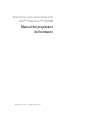 1
1
-
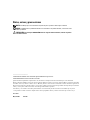 2
2
-
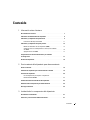 3
3
-
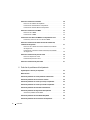 4
4
-
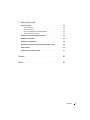 5
5
-
 6
6
-
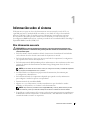 7
7
-
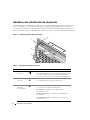 8
8
-
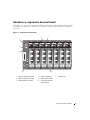 9
9
-
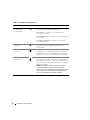 10
10
-
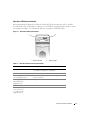 11
11
-
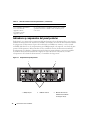 12
12
-
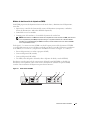 13
13
-
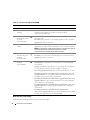 14
14
-
 15
15
-
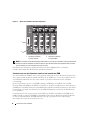 16
16
-
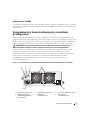 17
17
-
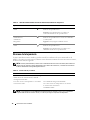 18
18
-
 19
19
-
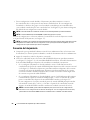 20
20
-
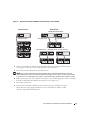 21
21
-
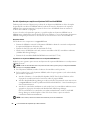 22
22
-
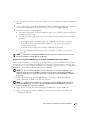 23
23
-
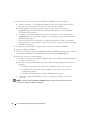 24
24
-
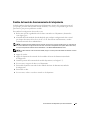 25
25
-
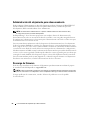 26
26
-
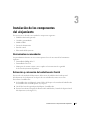 27
27
-
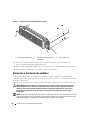 28
28
-
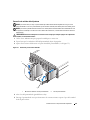 29
29
-
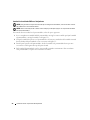 30
30
-
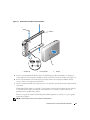 31
31
-
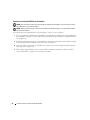 32
32
-
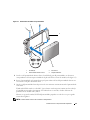 33
33
-
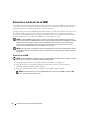 34
34
-
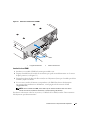 35
35
-
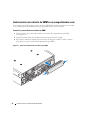 36
36
-
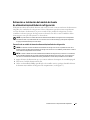 37
37
-
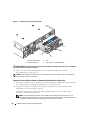 38
38
-
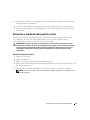 39
39
-
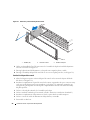 40
40
-
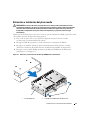 41
41
-
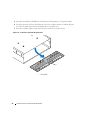 42
42
-
 43
43
-
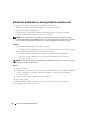 44
44
-
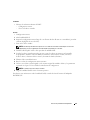 45
45
-
 46
46
-
 47
47
-
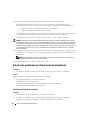 48
48
-
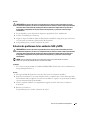 49
49
-
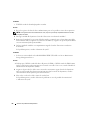 50
50
-
 51
51
-
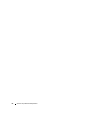 52
52
-
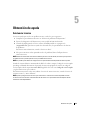 53
53
-
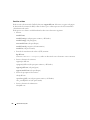 54
54
-
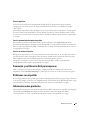 55
55
-
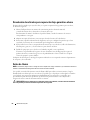 56
56
-
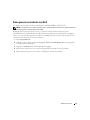 57
57
-
 58
58
-
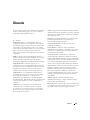 59
59
-
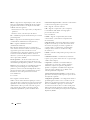 60
60
-
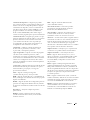 61
61
-
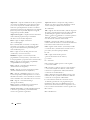 62
62
-
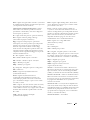 63
63
-
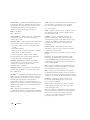 64
64
-
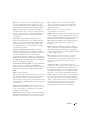 65
65
-
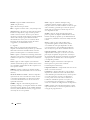 66
66
-
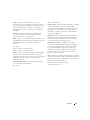 67
67
-
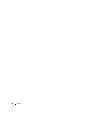 68
68
-
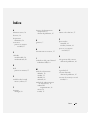 69
69
-
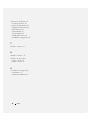 70
70
Dell PowerVault MD1000 El manual del propietario
- Tipo
- El manual del propietario
Artículos relacionados
-
Dell PowerVault MD1120 El manual del propietario
-
Dell PowerVault MD3000 El manual del propietario
-
Dell PowerVault MD3000 Guía del usuario
-
Dell PowerVault 3000 Guía de instalación
-
Dell PowerVault MD1200 El manual del propietario
-
Dell PowerVault MD3000i El manual del propietario
-
Dell AMP01 El manual del propietario
-
Dell MD1120 Manual de usuario
-
Dell PowerVault MD1200 Guía de inicio rápido
-
Dell PowerVault MD3000 Guía del usuario